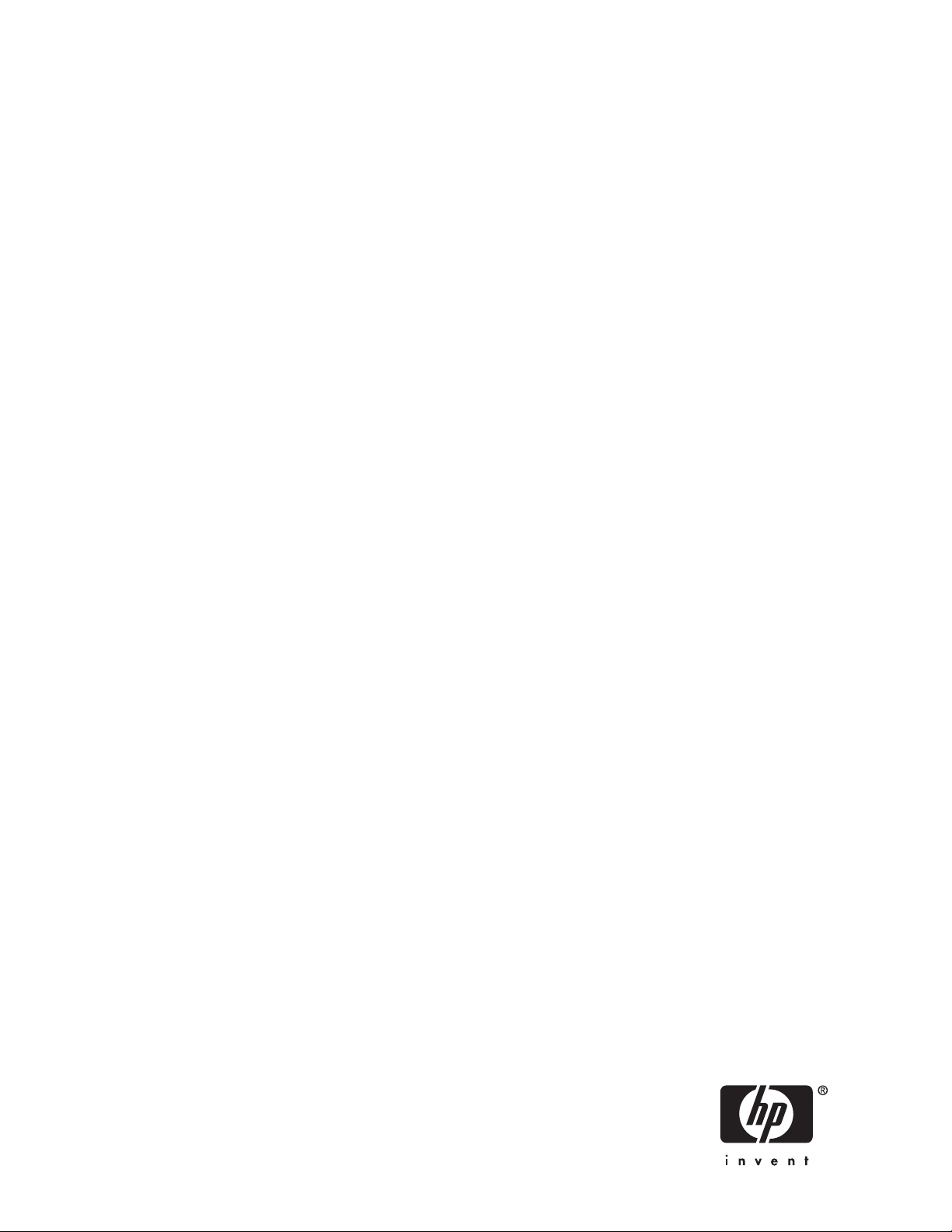
HP StorageWorks
D2D Backup System
podręcznik użytkownika
znaczenie produktu: EH880-9091
O
Wydanie pierwsze: Listopad 2006
1
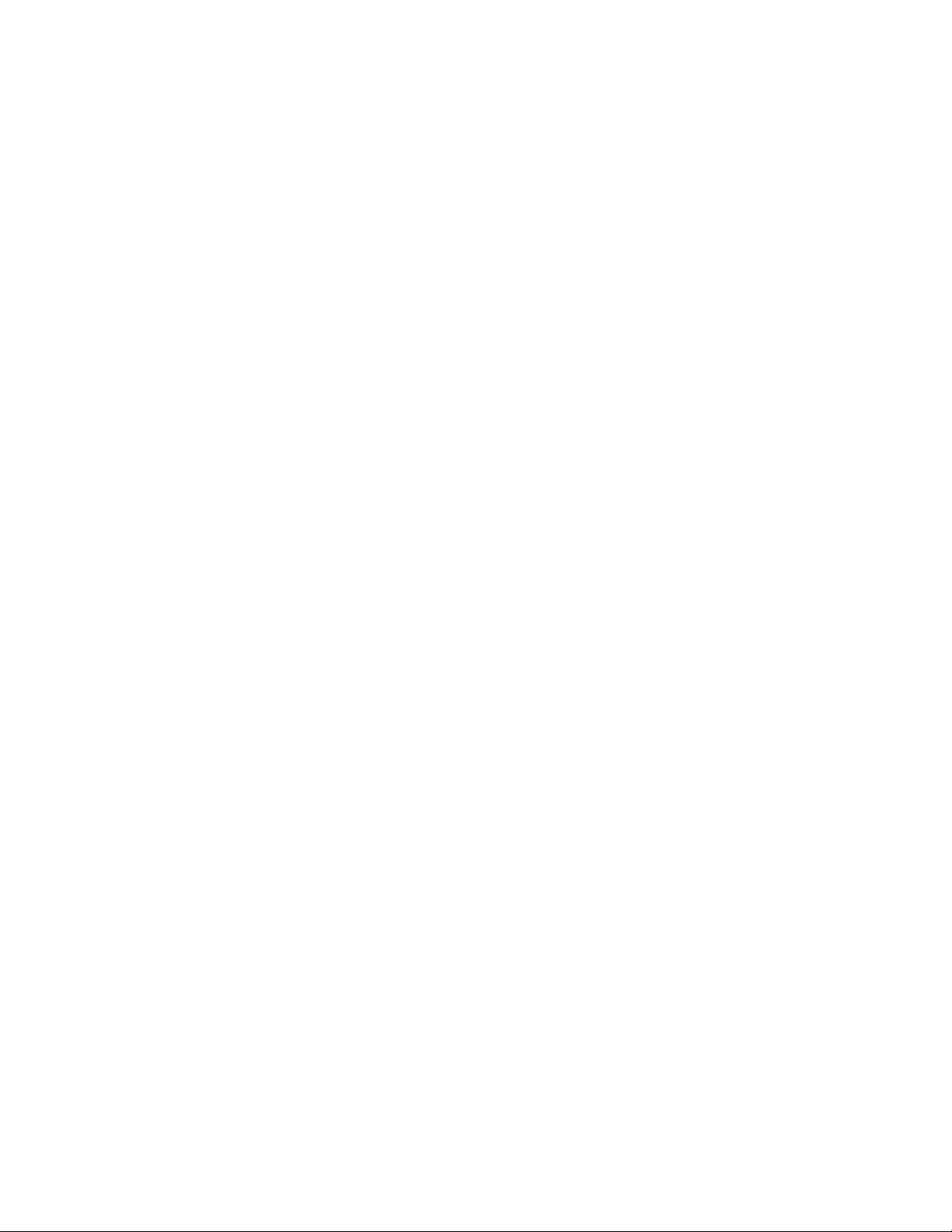
Uwagi i informacje prawne
© Copyright 2006 Hewlett-Packard Development Company, L.P.
Oprogramowanie komputerowe do użytku osobistego. Posiadanie, użytkowanie i kopiowanie wyma ga posiadania ważnej
licencji od firmy HP. Zgodnie z sekcjami FAR 12.211 i 12.212, licencja na komercyjne oprogramowanie komputerowe,
dokumentację oprogramowania komputerowego oraz dane techniczne dla pozycji komercyjnych jest udzielana rządowi
USA zgodnie z e standardow ą licencją komercyjną dostawcy.
Informacje zawarte w tym dokumencie mogą bez uprzedzenia ulec zmianie. Jedyne gwarancje, jakich HP udziela na produkty i
usługi, są określone w oświadczeniach gwa rancyjnych dostarczanych wraz z takimi produktami i usługami. Żadne informacje tu
zawarte nie mogą być rozumiane jako zawierające dodatkowe gwarancje. HP nie będzie odpowiedzialne za błędy techniczne
czy ed ytorskie lub pominięcia zawarte w dokumencie.
Linear Tape-Open, LTO, Logo LTO, Ultrium i Logo Ultrium są znakami towarowymi firm Certance, HP i IBM w USA i/lub
innych krajach.
Urządzenie chronione co najmniej jednym z patentów USA o numerach 5,003,30 7; 5,016,009; 5,463,390; 5,506,580;
posiadanymi przez Hi/fn, Inc.
Microsoft, Windows, Windows NT i Windows XP są zarejestrowanymi w USA zna kami handlowymi firmy Microsoft Corporation.
Intel i Itanium są znakami handlowymi lub zarejestrowanym znakami handlowymi firmy Intel Corpo ration i jej oddziałów w
USA i innych krajach.
AMD jest zarejestrowanym znakiem handlowymi firmy Advanced Micro Devices, Inc.
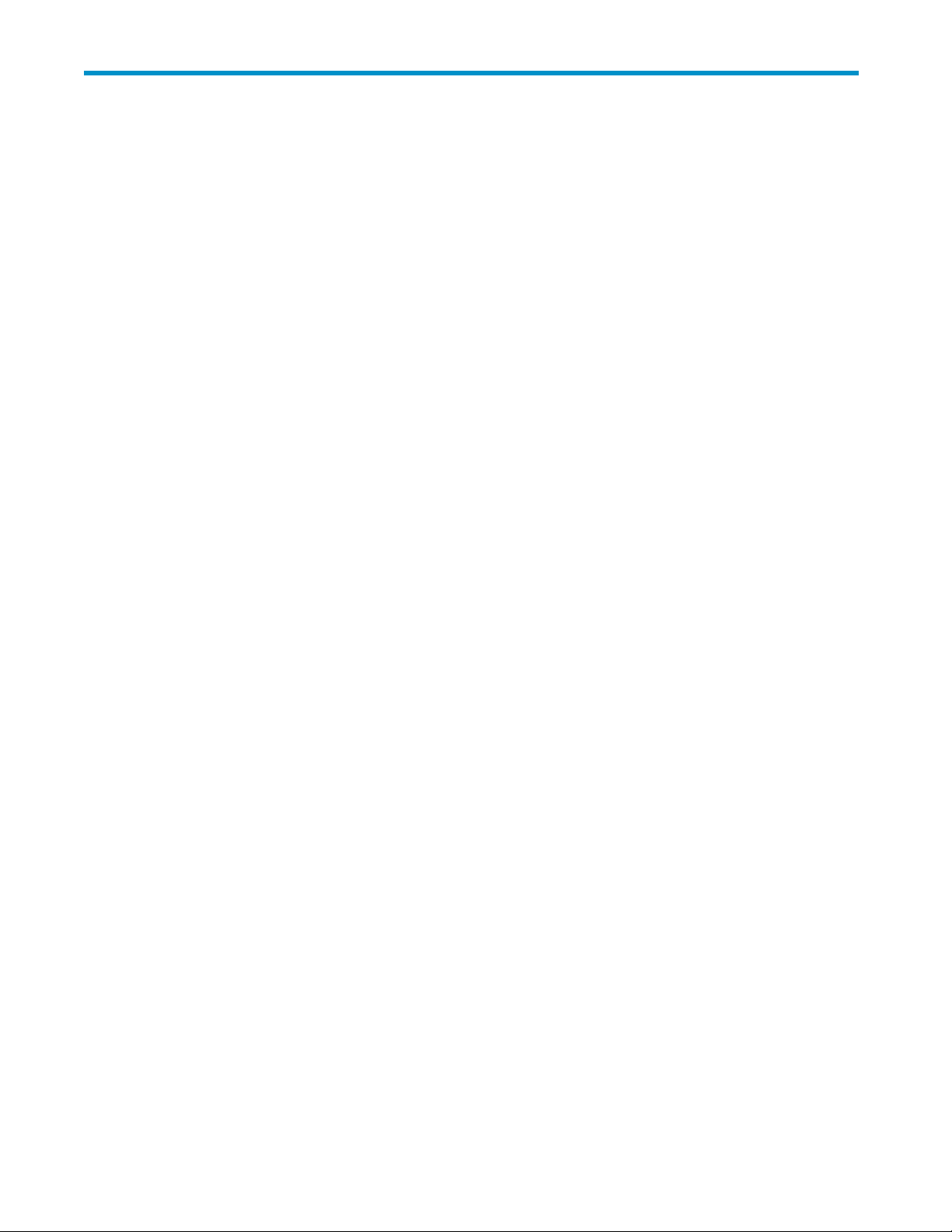
Spis treści
O podręczniku........................... 9
Dla kogo p rzeznaczony jest ten podręcznik........................... 9
Dokumentacjadodatkowa .................................. 9
Konwencjeioznaczenia.................................. 10
Wsparcie techniczne firmyHP ............................... 10
Naprawawykonywanaprzezklienta.............................. 11
Gwarancja......................................... 11
Rejestracja napędu taśmowego................................ 11
Serwisinformacyjny..................................... 11
Strony internetowe firmyHP ................................. 11
Komentarzedodokumentacji................................ 12
1Przedrozpoczęciempracy..................... 13
Wstęp.......................................... 13
Wymagania sprzętoweiprogramowe ............................ 14
Terminologia ....................................... 14
iSCSI ........................................ 14
Host......................................... 14
Urządzenie do tworzenia kopii zapasowych i gniazda na kasetki . . . . . . . . . . . . . . . 16
Strategierotacjikasetek ................................ 16
Pojemność ........................................ 17
Pojemność fizyczna.................................. 17
Rzeczywista wykorzystana przestrze ń dyskowa...................... 17
Związek liczby gniazd z zajętością przestrzenidyskowej.................. 17
Kompresja........................................ 18
2Podłączanie i instalacja HP D2D Backup System . . . . . . . . . . . 19
Podłączanie urządzenia .................................. 19
Obsługiwane konfiguracjesieci............................... 20
Niezależnie urządzeniewsiecigigabitowej........................ 20
Bezpośrednie podłączenie do serwera kopii zapasowych w głównejsieci........... 21
Kreatorinstalacji ..................................... 22
Przed instalacją napierwszymkomputerze........................ 22
Uruchamianiekreatorainstalacji............................. 23
3Instalacjazaawansowana ..................... 25
Moduł wykrywania..................................... 25
Tryblatarni...................................... 25
Jeżeli HP D2D Backup System jest n owe i nie byłokonfigurowane.............. 25
Jeżeli HP D2D Backup System ma nie praw id łową konfigurację ............... 26
Jeżeli nastąpiła zmiana konfiguracjisieci......................... 26
MicrosoftiSCSIInitiator .................................. 26
RęcznainstalacjaiSCSIinitiator............................. 27
iSCSIInitiator..................................... 27
KartaGeneral................................... 28
KartaDiscovery.................................. 28
KartaTargets................................... 29
KartaPersistentTargets .............................. 30
KartaBoundVolumes/Devices ........................... 31
D2D Backup System
3

Ręcznainstalacjasterowników ............................... 31
4Kontrolki............................. 33
Znaczeniekontrolek.................................... 33
Sekwencjauruchomieniowa .............................. 33
Tryblatarni...................................... 33
5 Scenariusze wykonywania kopii zapasowych dla urządzenia HP D2D
BackupSystem........................... 35
Prostakopiazapasowa .................................. 35
Kopiezapasowewbiurze ................................. 36
Serwerplików..................................... 36
Serwerbazdanych .................................. 38
Komputerstacjonarny................................. 39
Podsumowanie.................................... 39
Stacja robocza o wysokiej wydajności............................ 40
Głównakopiazapasowawautoloaderze......................... 40
Dodatkowa kopia na napędzie taśmowym ........................ 41
Podsumowanie.................................... 41
6Interfejszarządzania przez sieć ................... 43
Dostępdointerfejsuzarządzania przez sieć ......................... 43
Stronastartowa–Summary ................................ 43
Ikonystanu...................................... 44
Urządzenia i ich konfiguracja................................ 44
Wyświetlanie urządzeń ................................. 45
Edycja szczegółowych informacji o urządzeniu ...................... 45
Tworzenie nowego urządzenia ............................. 46
Usuwanie urządzeń .................................. 47
Kasetki i ich konfiguracja.................................. 48
Zabezpieczaniekasetekprzedzapisem ......................... 48
Edycja maksymalnej wielkości ............................. 48
Sieć ijejkonfiguracja ................................... 49
Konfiguracjasieci................................... 49
Przywracanie ustawień fabrycznychsieci......................... 50
Tryblatarni...................................... 50
Powiadomieniaprzezemail................................. 50
DyskiRAID(Stan) .................................... 51
StanRAID ...................................... 51
Zajętość dysku .................................... 52
Fizycznedyskitwarde................................. 52
iSCSI .......................................... 52
Wyłączenie urządzenia .................................. 53
Administracja....................................... 54
Przywracanie hasła .................................. 54
Firmware......................................... 54
Wsparcie......................................... 55
7 Archiwizacja na taśmie ...................... 57
Wymagania ....................................... 57
Proces archiwizacji na taśmie................................ 57
Przykładowyscenariusz.................................. 57
Obsługainnychnapędów taśmowych ............................ 58
Kompresja........................................ 58
8Procesyodzyskiwaniadanych ................... 59
Odzyskiwaniepojedynczychplików ............................. 59
4
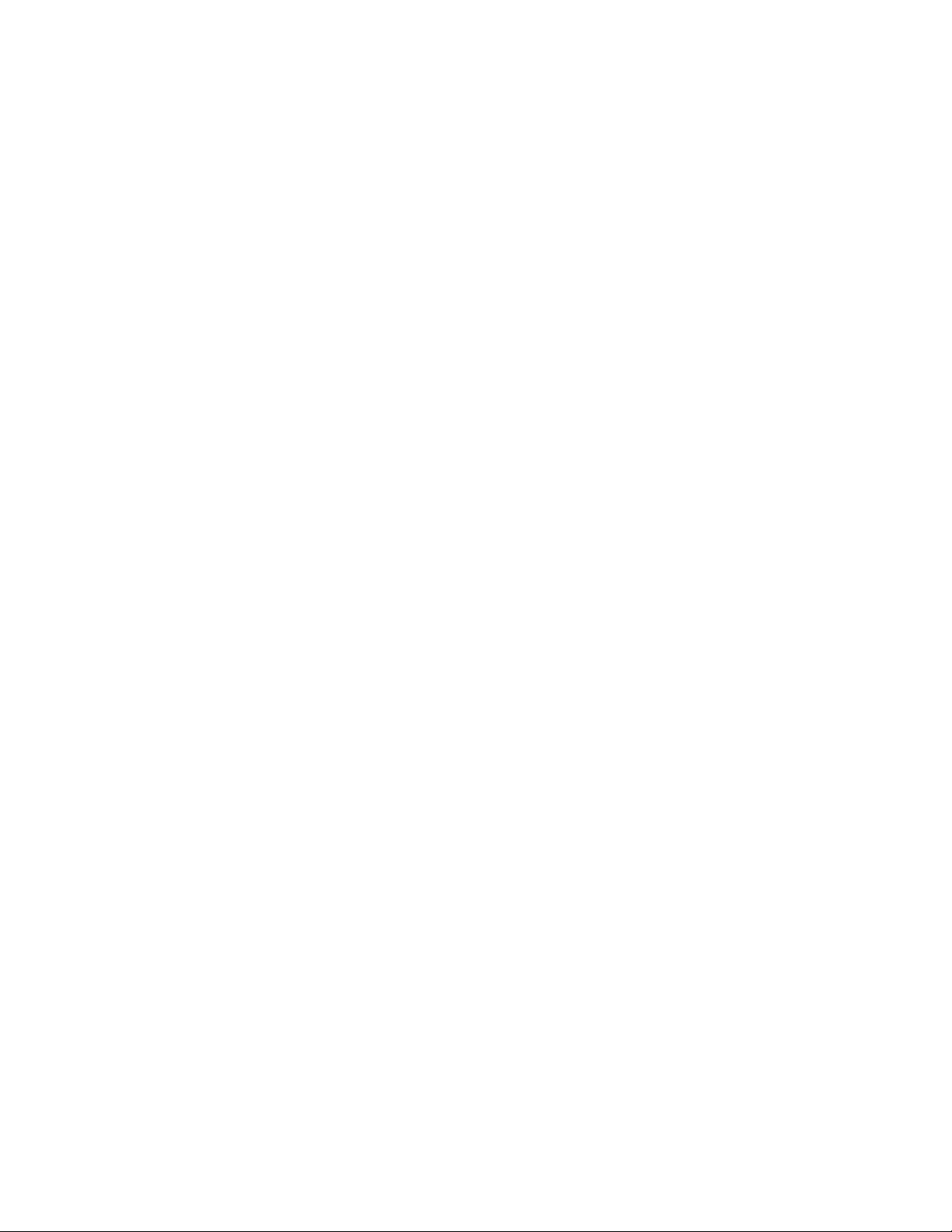
Odzyskiwaniedanychpoawariikomputera.......................... 59
9Wymianadyskutwardego ..................... 63
Części dostępnedowymiany................................ 63
RAID5........................................ 63
Jak ustalić, który dysk uległ awarii? ............................. 63
Jeżeli nastąpi awaria większejliczbydysków....................... 64
Informacje o wyładowaniachelektrostatycznych........................ 64
Wymianadyskutwardego ................................. 65
Wymiana całego urządzenia ................................ 72
10 Rozwiązywanieproblemów.................... 73
Podłączanie sprzętu.................................... 73
Wsieciniemawolnegogniazdasiecigigabitowej..................... 73
Dostarczonyprzewódjestzakrótki ........................... 73
Podłączam urządzenie bezpośrednio do portu 10/100 Base-T w serwerze . . . . . . . . . . 73
Uruchamianiekreatorainstalacji............................... 73
Nie powiodłasię instalacja sterowników za pomocą kreatorainstalacji............ 74
Moduł wykrywania nie znalazł urządzenia ........................ 74
Nie udałosię pobrać iSCSIInitiator ........................... 74
Kreator nie utworzył autoloaderadlakomputera...................... 75
Instalacja ręczna ..................................... 75
RozwiązywanieproblemówzHPD2DBackupSystem..................... 75
WłączanieHPD2DBackupSystem........................... 76
WyłączanieHPD2DBackupSystem .......................... 76
Odłączaniekomputerów................................ 76
Rozwiązywanie problemów z urządzeniami.......................... 76
Komputer nie możepołączyć się z systemem i jego interfejsem zarządzania przez sieć .... 76
Oprogramowanie do tworzenia kopii zapasowych nie widzi urządzenia............ 77
Nie można utworzyć nowego urządzenia......................... 77
Nie widać nowo utworzonego urządzenia......................... 77
Nie widać dodatkowych gniazd w aplikacji do tworzenia kopii zapasowych . . . . . . . . . . 77
Skasowane urządzenie jest ciągleprzywracane...................... 77
Tworzeniekopiizapasowychjestpowolne ........................ 78
Rozwiązywanieproblemówzkasetkami ........................... 78
Nie można zmieni
Skończyłosię miejscenakasetce............................ 78
Kasetkinakopiedoprzechowywaniawinnymmiejscusą mniejsze niż 200GB........ 78
Rozwiązywanieproblemówzdyskami............................ 78
Kończy się miejscewHPD2DBackupSystem ...................... 79
Jeżeli nastąpiawariadysku............................... 79
ć rozmiarukasetki........................... 78
D2D Backup System
5
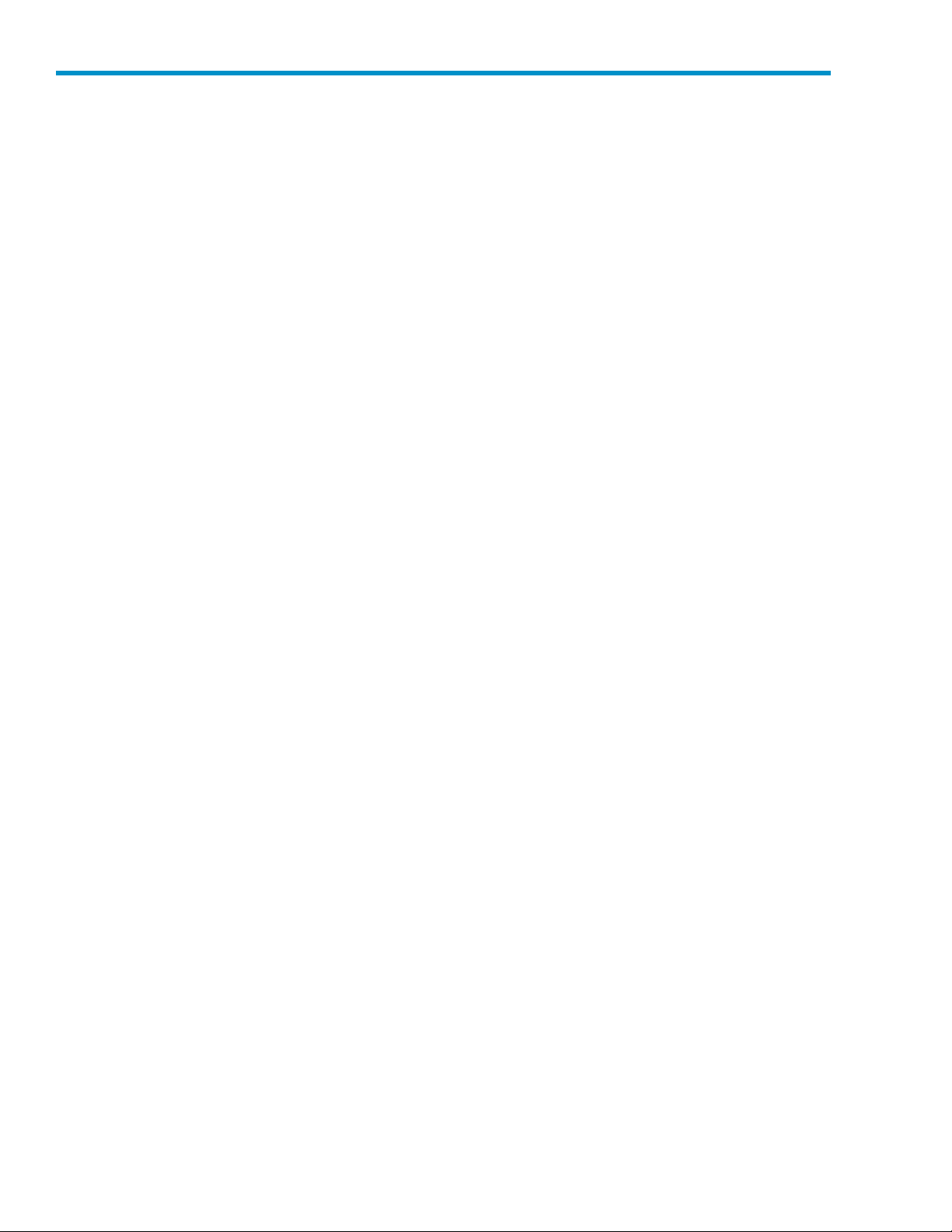
Rysunki
1 Widok z przodu i z tyłuHPD2DBackupSystem .................... 13
2Konfiguracja urządzeniazjednymkomputerem..................... 15
3Konfiguracja urządzeniazwielomakomputerami.................... 16
4 Pojemność .................................... 18
5Złączasiecioweizasilania.............................. 19
6Podłączaniedosiecilokalnej............................. 20
7Podłączeniedosiecifirmy.............................. 21
8Podłączenie do dedykowanej sieci do wykonywania kopii zapasowych . . . . . . . . . . 21
9Połączeniezserweremsieciowym .......................... 22
10 WłączanieHPD2DBackupSystem ......................... 23
11StronapobieraniaiSCSIInitiator........................... 27
12Kontrolki..................................... 33
13 Prosta kopia zapasowa z pojedynczego komputera . . . . . . . . . . . . . . . . . . 36
14 HP D2D Backup System po skonfigurowaniupierwszegokomputera........... 37
15 HP D2D Backup System po skonfigurowaniu drugiego komputera . . . . . . . . . . . . 38
16 HP D2D Backup System po skonfigurowaniu trzeciego komputera . . . . . . . . . . . . 39
17 Pozostaje możliwość podłączeniakolejnegokomputera ................ 40
18 HP D2D Backup System z jednym komputerem i dwoma urządzeniami.......... 41
19 Archiwizacja na taśmie............................... 57
20Zdejmowaniepanelubocznego........................... 67
21Zdejmowaniepaneluprzedniego .......................... 67
22 Zdejmowanie pokrywy napędów........................... 68
23 Identyfikacjadyskutwardego............................ 68
24Wyjmowaniedyskutwardego............................ 69
25Instalacjadyskutwardego ............................. 69
26 Zakładanie pokrywy napędów............................ 70
27 Zakładaniepaneluprzedniego ........................... 70
28 Zakładaniepanelubocznego ............................ 71
29 Obsługiwanych możebyć mniej komputerów, gdyż jede n z nich będzie miał więcej niż jedno
urządzenie. ..................................... 75
6

Tabele
1 Oznaczenia stosowane w podręczniku ........................ 10
D2D Backup System
7
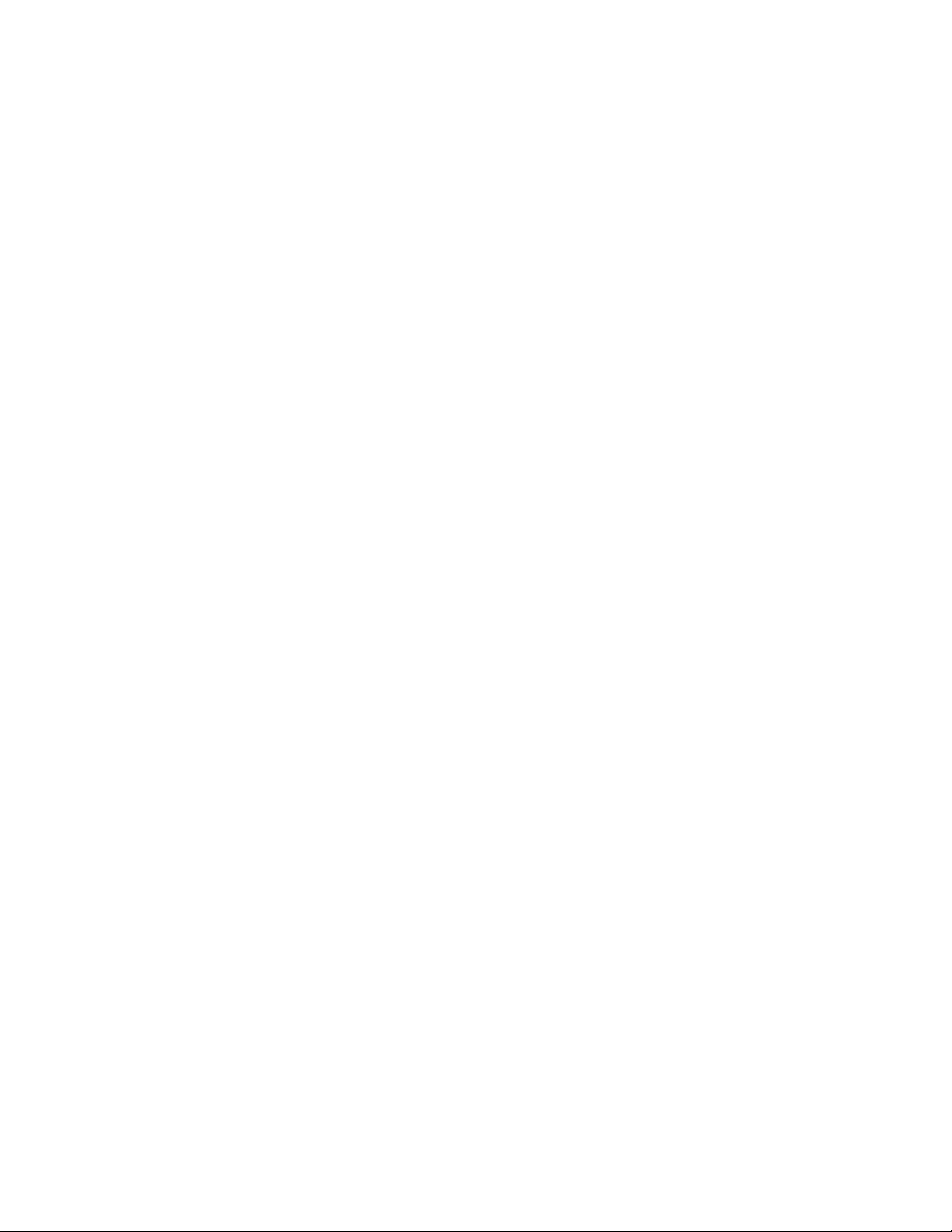
8
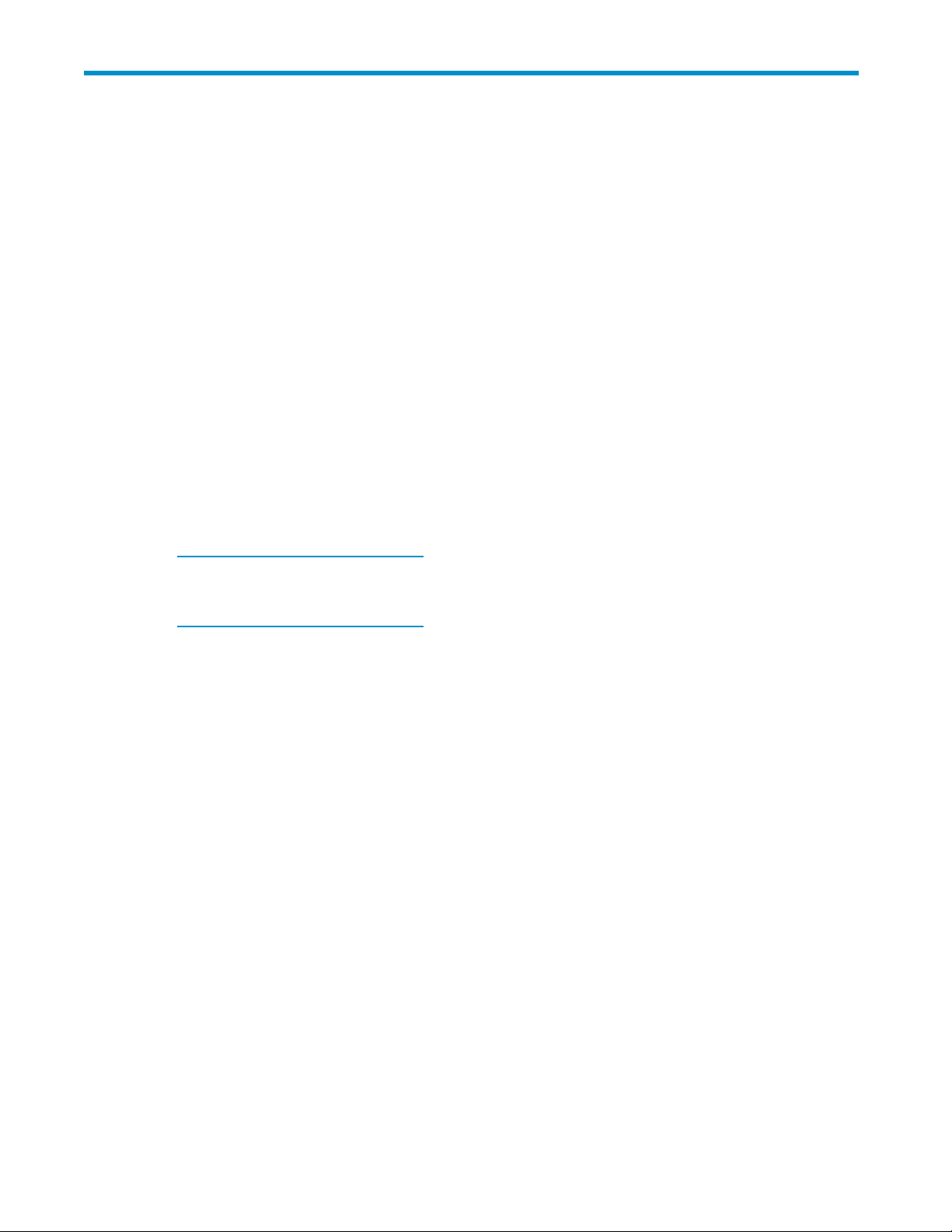
O podręczniku
Niniejszy podręcznik zawiera informacje na następujące tematy:
• Instalacja HP StorageWorks D2D Backup System
• Korzystanie z HP StorageWorks D2D Backup System
• Rozwiązywanie problemów z HP StorageWorks D2D Backup System
Dla kogo przeznaczony jest ten podręcznik
Niniejszy po
StorageWorks D2D Backup System.
Dokumentacja dodatkowa
Poza niniejszym podręcznikiem, dodatkowe informacje można znaleźć w poniższym dokumencie:
• ‘Arkusz „Start here” zawierający skrót instalacji opisanej w tym podręczniku (arkusz dostępny
wjęzyku angielskim, francuskim niemieckim i japońskim)
Dokumenty te można znaleźć w dziale z podręcznikami na stronie internetowej HP Business Support
Center:
h
ttp://www.hp.com/support/manuals
W dziale Storage (Pamięci masowe) należy kliknąć Storage Solutions (Rozwiązania pamięci
masowych), a następnie wybrać posiadane urządzenie.
h
ttp://www.hp.com/support/manuals
dręcznik jest przeznaczony dla osób instalujących, eksploatujących i konserwujących HP
D2D Backup System
9
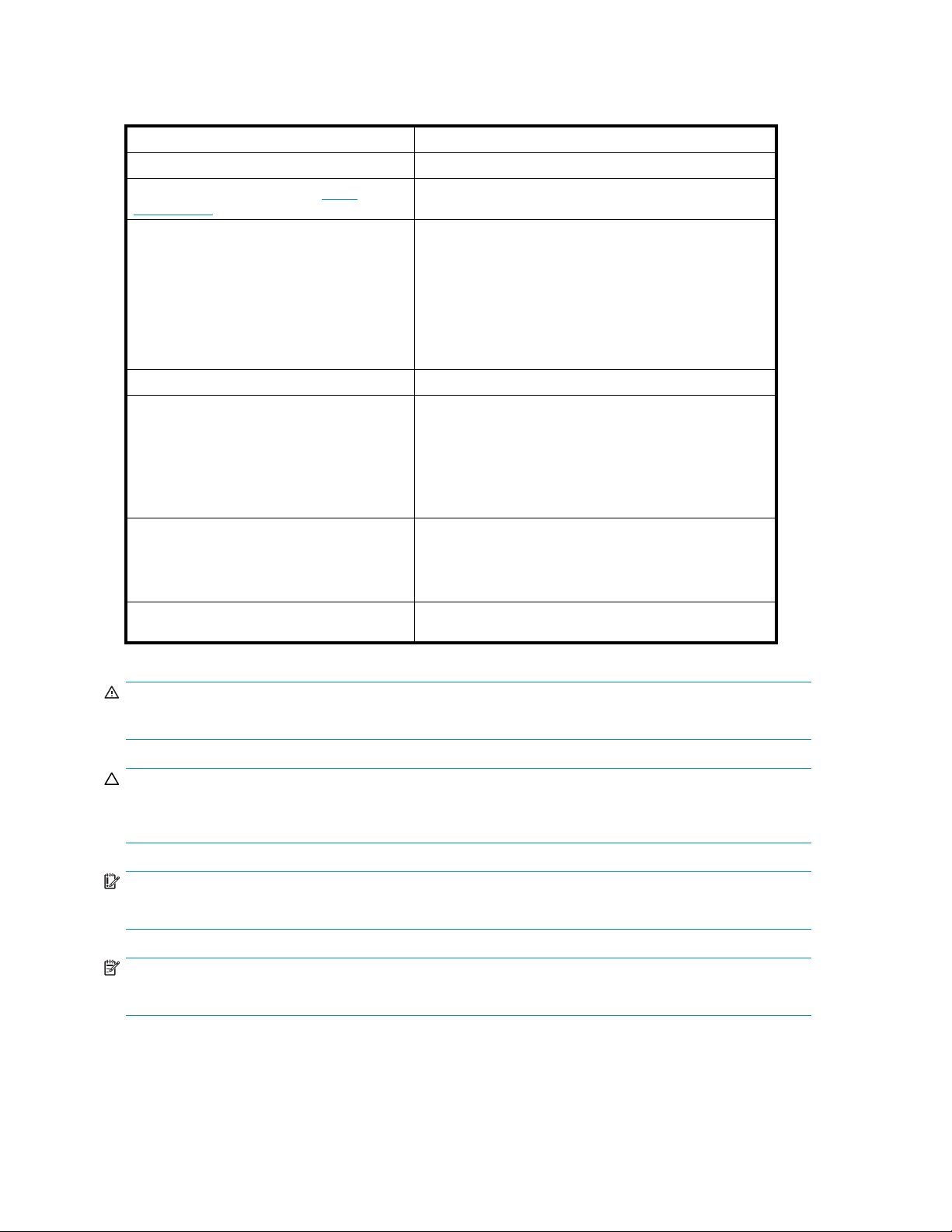
Konwencje i oznaczenia
Tabela 1 Oznaczenia stosowane w podręczniku
Oznaczenie Opis
Niebieski tekst: Ta b e l a 1
Niebieski, podkreślony tekst: http://
www.hp.com
Tekst pogrubiony
Tekst pisany kursywą Wyróżnienie tekstu
Tekst pisany czcionką maszynową
Tekst pisany czcionką maszynową,
kursywą
Odnośniki oraz adresy e-mail
adresy internetowe
• Naciskane klawisze
• Tekst wpisywany w interfejsie użytkownika, np. w
polu tekstowym
• Ele m enty interfejsu użytkownika, które należy
kliknąć lub wybrać, np. menu i elementy list,
przyciski, zakładki i pola wyboru
• Na zwy plików i katalogów
• Komunikaty systemowe
• Kod
• Pol ecen ia, argumenty i wartości argumentów
• Zmienne w kodzie
• Zmi enne w poleceniach
Tekst pisany czcionką maszynową,
pogrubioną
OSTRZEŻENIE!
Informuje, że nieprawidłowe wykonanie podanych instrukcji zagraża zdrow iu lub życiu.
OSTROŻNIE:
Informuje, że nieprawidłowe wykonanie podanych instrukcji może spowodować uszkodzenie
sprzętu lub utratę danych.
WAŻNE:
Zawiera objaśnienia lub szczegółowe instrukcje.
UWAGA:
Zawiera dodatkowe informacje.
Wsparcie techniczne firmy HP
Wyróżniony tekst maszynowy
Informacje na temat wsparcia t
10
Opodręczniku
echnicznego HP na świecie można znaleźć na stronie internetowej HP:
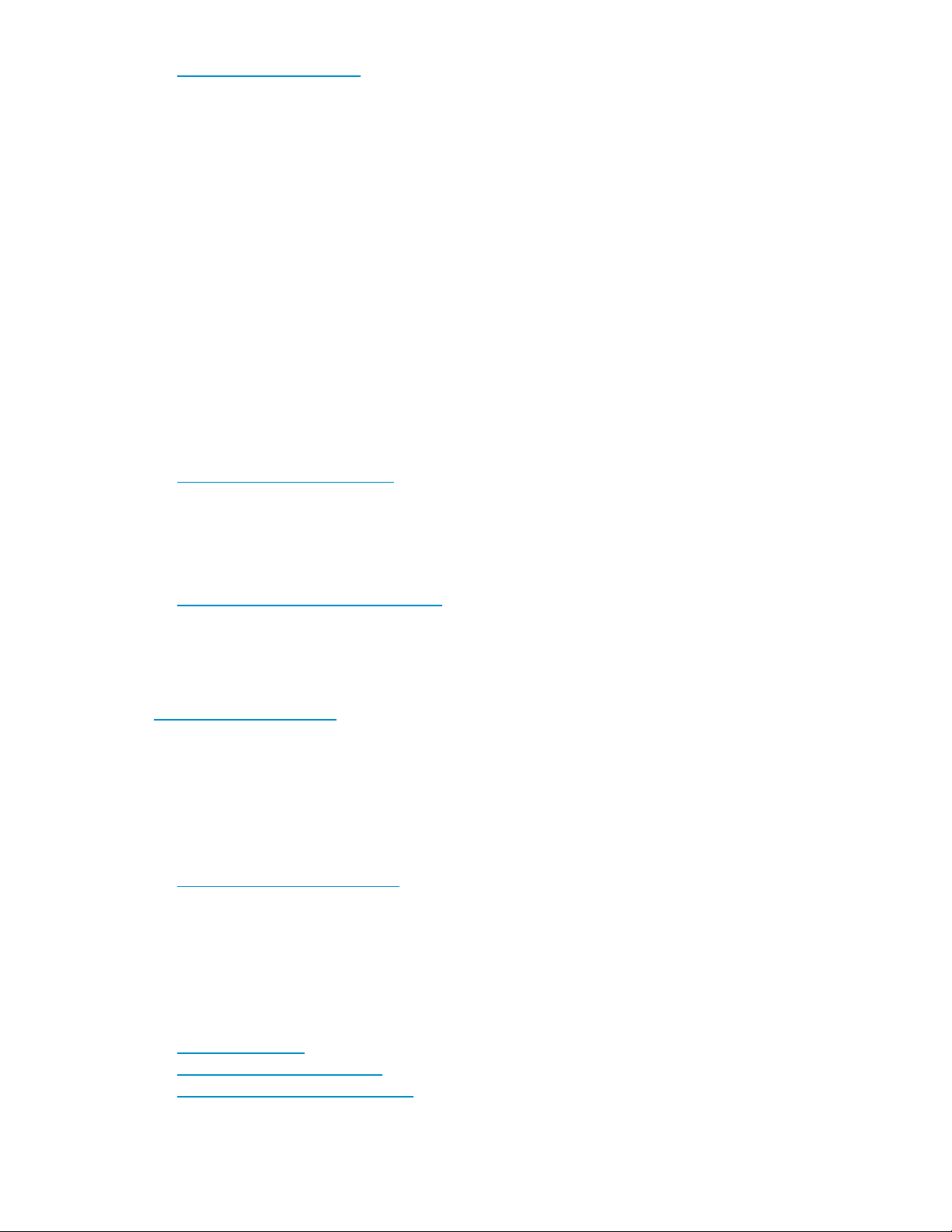
http://www.hp.com/support
Przed skontak towaniem się zHPnależy zebrać następujące informacje :
• Nazwy modeli i numery oznaczeń urządzeń
• Numer rejestracyjny pomocy technicznej (jeżeli dotyczy)
• Numery seryjne produktów
• Komunikaty błędów
• Systemoperacyjnywrazzwersją
• Szczegółowe py tania
Naprawa wykonywana przez klienta
Programy napr
samodzielną naprawę urządzenia StorageWorks. Jeżeli konieczna jest wymiana części typu CSR, HP
wyśle taki element bezpośrednio do klienta, dzięki czemu będzie można ją wymienić w dogodnym
momencie. Ni
dana naprawa możebyć wykonana w trybie CSR.
Więcej informacji na temat napraw CSR można uzyskać od lokalnego serwisu HP. Klienci na terenie
USA mogą zapo
h
ttp://www.hp.com/go/selfrepair
awy wykonywanej przez klienta HP (CSR – Customer Self Repair) umożliwia
e wszystkie części są typu CSR. Autoryzowany serwis HP ustala indywidualnie, czy
znać się ze stroną internetową CSR:
Gwarancja
Informacje dotyczące gwarancji dla urządzeń HP StorageWorks można znaleźć na stronie internetowej
poświeconej gwarancjom:
h
ttp://www.hp.com/go/storagewarranty
Rejestracja napędu taśmowego
Po zainstal
minut na zarejestrowanie produktu. Napędmożna zarejestrować na stronie internetowej
h
ttp://www.register.hp.com.
Prosimy up
obowiązkowe, pozostałe nie wymagają odpowiedzi. Jednak im więcej informacji o trzy mam y, tym
bardziej b ędziemy mogli dostosować się do Twoich potrzeb.
owaniu i prz et estowaniu HP D2D Backup System, prosimy o poświęcenie kilku
ewnić się, że formularz rejestracyjny jest poprawnie wypełniony. Niektóre z pytań są
Serwis informacyjny
HP zaleca rejestrację produktu na stronie internetowej Subscriber’s Choice for Business:
h
ttp://www.hp.com/go/e-updates
Po zarejestrowaniu przesyłane będą wiadomości e-mail z inf ormacjami o rozszerzeniach produktu,
nowych wersjach sterowników, aktualizacjach firmware oraz innych zasobów związanych z danym
urządzeniem.
Strony internetowe firmy HP
Dodatkow
•h
•http://www.hp.com/go/storage
•http://
e informacje można znaleźć na następujących stronach internetowych HP:
ttp://www.hp.com
www.hp.com/service_locator
D2D Backup System
11
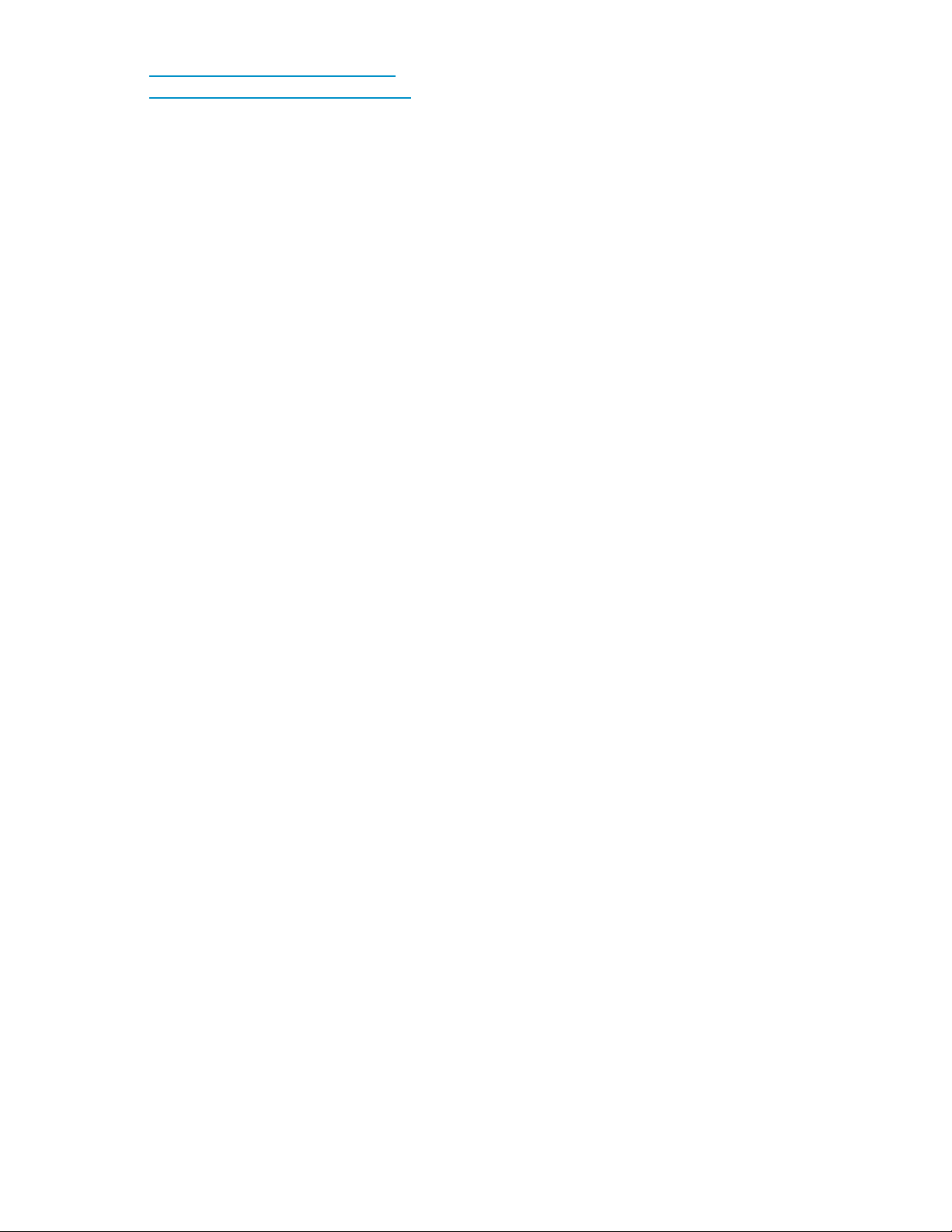
•http://www.hp.com/support/manuals
•http://www.hp.com/support/downloads
Komentarze do dokumentacji
Firma HP jest otwarta na wszelkie uwagi dotyczące dokumentacji.
Jeżeli chcesz p
adres storagedocs.feedback@hp.com. Wszelkie przekazane dane stają się własnością HP.
rzekazać swoje komentarze i uwagi do dokumentacji, prosimy o przesłanie ich na
12
Opodręczniku
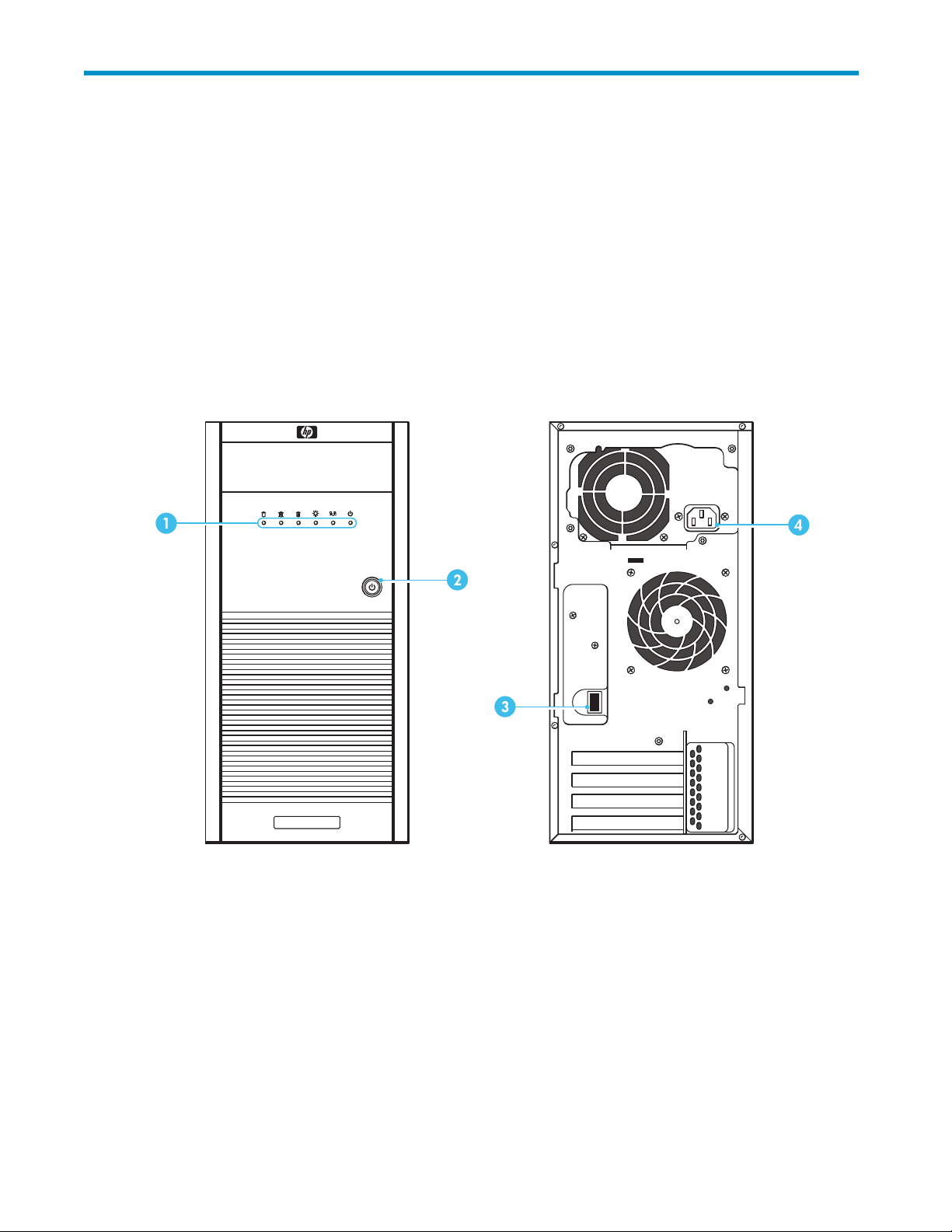
1 Przed rozpoczęciem pracy
Wstęp
HP StorageWorks D2D Backup System jest urządzeniem pamięci masowej typu iSCSI
skonstruowanym w oparciu o dyski twarde, które emuluje maksymalnie cztery napędy taśmowe i może
być wykorzystane do wykonywania kopii zapasowych maksymalnie czterech serwerów sieciowych
lub komputerów stacjonarnych. Każde urządzenie taśmowe jest skonfigurowane jako autoloader
taśmowy 1/8 Ultrium (lub niezależny napędtaśmowy Ultrium). Autoloadery można skonfigurować
jako posiadająceod8do24gniazdnakasetki.
Niniejszy przewodnik opisuje, jak zainstalować iużytkować urządzenie HP D2D Backup System.
Dostępne są dwa modele:
• HP D2D Backup System 110, wyposażony w cztery dyski 250 GB
• HP D2D Backup System 120, w ypos ażony w cztery dyski 500 GB
1. Kontrolki 3. Złącze sieciowe
2. Przycisk włącznika 4. Złącze zasilania
Rysunek 1 Widok z przodu i z tyłu HP D2D Backup System
D2D Backup System
13
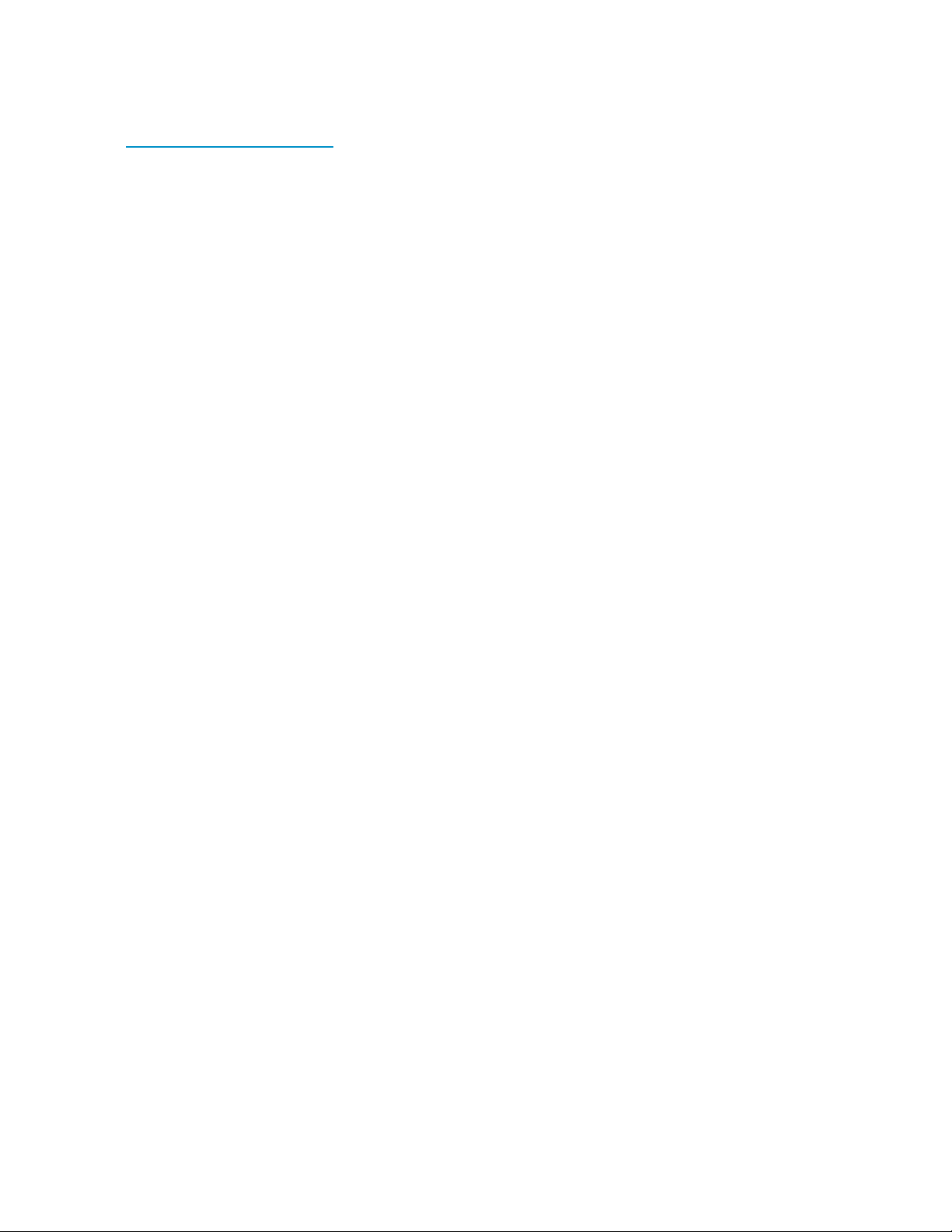
Wymagania sprzętowe i programowe
Najnowsze in
h
ttp://www.hp.com/go/connect.
• HP D2D Backup System należy podłączać do sieci Gigabit Ethernet. Użycie sieci 100
Base-T Ethe
znaczący ograniczy wydajność urządzenia. Przykładowe topologie sieci opisano w rozdziale
"Obsługiwane konfiguracje sieci"nastronie20.
• Do utworze
System nie zbędne jest oprogramowanie obsługujące autoloadery taśmowe. Do urządzenia
HP D2D Backup System dołączona jest osobna płyta CD zawierająca oprogramowanie HP
Data Prote
producentów, takich jak HP, Symantec, EMC, Computer Associates i innych.
• Program Windows Backup jest zgodny tylko z niezależnymi napędami ta śmowymi utworzonymi
wurządze
utworzonymi w urządzeniu HP D2D Backup System.
Terminologia
iSCSI
HP D2D Ba
podłącza się bezpośrednio do sieci, ale w podłączonych komputerach urządzenie widoczne będzie
jako bezpośrednio podłączone autoloadery SCSI. Poprawne działanie wymaga instalacji inicjatora
iSCSI. J
instalacja HP D2D Backup System"nastronie19. Więcej informacji na temat iSCSI można znaleźć w
rozdziale "Instalacja zaawansowana"nastronie25.
est on zwykle pobierany przez kreatora instalacji tak, jak opisano to w rozdziale "Podłączanie i
formacje na tema t połączeń i zgodności można znaleźć na stronie
rnet ograniczy wydajność urządzenia. Użycie sieci 10 Base-T Ethernet w sposób
nia kopii zapasowej i odtworzenia danych za pomocą urządzenia HP D2D Backup
ctor Express. Urządzenie jest zgodne z innymi programa mi najważniejszy ch
niu HP D2D Backup System. Oprogramowanie to nie działa z autoloaderami
ckup System jest urządzeniem iSCSI. Oznacza to, żeurządzenie HP D2D Backup System
Host
Każde emulowane urządzenie taśmowe jest niezależnieprzypisywanedoosobnegokomputera-hosta;
możetobyć serwer sieciowy lub komputer stacjonarny, który będzie korzysta ł z napędu do tworzenia
kopii zapasowych.
• Urządzenie do tworzenia kopii zapasowych jest widoczne na hoście jako lokalnie podłączony
autoloader taśmowy lub napędtaśmowy.
• Urządzenie do tworzenia kopii zapasowych jest dostępne i zarządzanie z poziomu
oprogramowania do tworzenia kopii zapasowych, które jest uruchomione na
komputerze-hoście.
• Urządzenie do tworzenia kopii zapasowych nie jest widoczne dla innych urządzeń wsieci.
• Wiele serwerów nie może wykonywa ć kopii na pojedynczym urządzeniu do tworzenia kopii
zapasowych.
Rysunek 2 na stronie 15 zawiera przykładową konfigurację z jednym komputerem-hostem. Rysunek
3 na stronie 16 zawiera p rz ykładową konfigurację z czterema komputerami-hostami. Więcej
przykładowych konfiguracji znajdziesz w rozdziale "Podłączanie i instalacja HP D2D Backup
System" na stronie 19.
14 Przed rozpoczęciem pracy
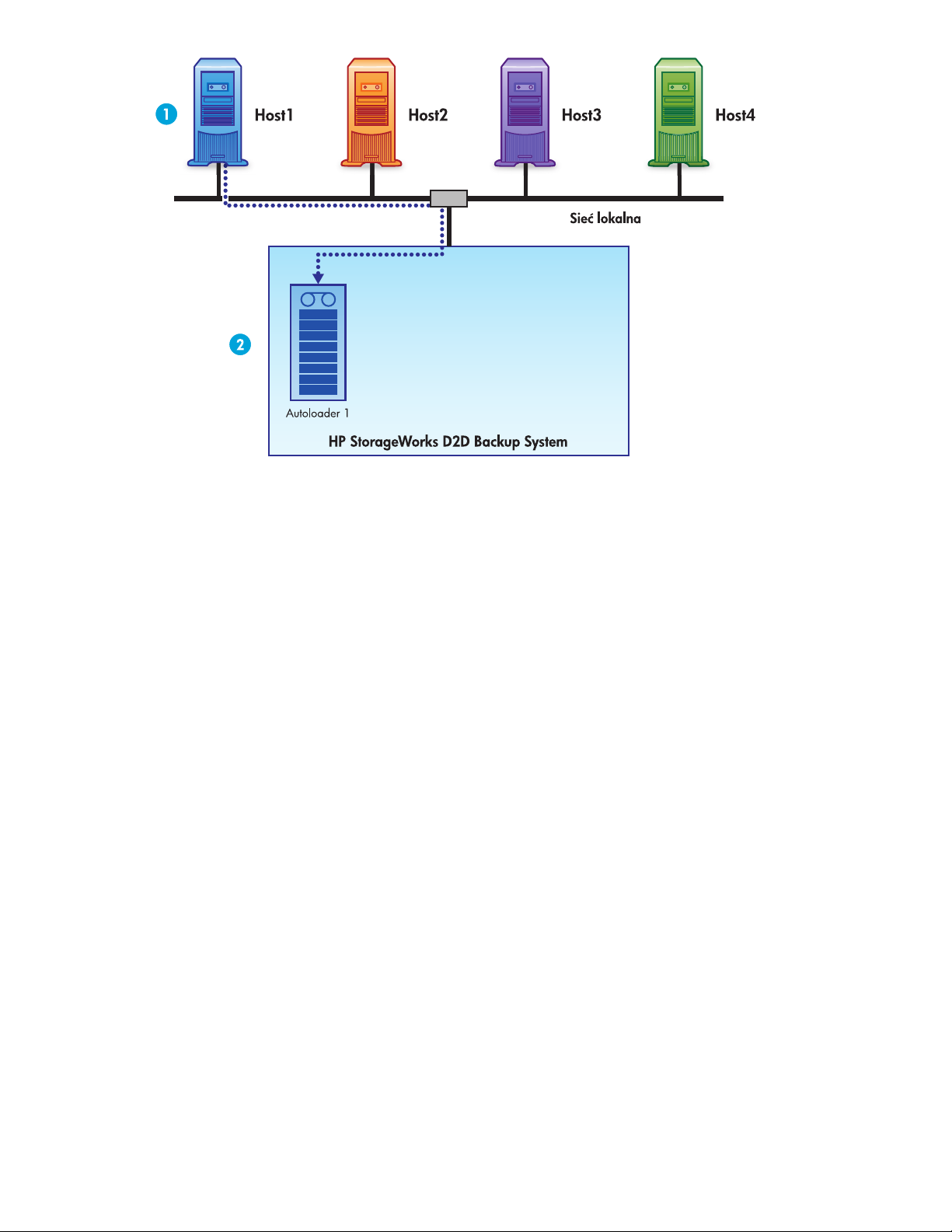
1
2
3
4
5
6
7
8
1. Kreator instalacji został uruchomion y na komputerze nr. 1.
2. HP D2D Backup System automatycznie utworzył dla tego komputera autoloader z ośmioma
gniazdami.
Rysunek 2
Konfiguracja urządzenia z jednym komputerem
• Domyślnie, komputer ten widzi tylko jedno urządzenie: autoloader utworzony dla niego podczas
instalacji. Dane z każdego z komputerów są przesyłane do odpowiedniego autoloadera.
• Każde ur
ządzenie do tworzenia kopii zapasowych jest widoczne tylko dla tego komputera, dla
którego zostało skonfigurowane.
• Pojedynczy komputer-host może korzystać z wielu urządzeń skonfigurowanych dla niego w HP
D2D Back
up System, jednak oznacza to, żepodłączonych możebyć mniej innych komputerów
(brak ilustracji, w rozdziale Rysunek 18 na stronie 41 znajduje się przykład pojedynczego
komputera korzystającego z dwóch urządzeń).
D2D Backup System
15

1
2
3
4
5
6
7
8
1
2
3
4
5
6
7
8
1
2
3
4
5
6
7
8
1
2
3
4
5
6
7
8
1. HP D2D Backup System może wykonywać kopie zapasowe maksymalnie czterech komputerów
2. Kreator instalacji automatycznie tworzy autoloader na 8 gniazd dla każdego z komputerów
Rysunek 3
Konfiguracja urządzenia z wieloma komputerami
Urządzenie do tworzenia kopii zapasowych i gniazda na kasetki
Urządzenia do tworzenia kopii zapasowych widoczne s ą w komputerze jako lokalnie podłączone
napędy taśmowe, ale fizycznie korzystają one z powierzchni dyskowej w HP D2D Backup System,
która z punktu widzenia komputera widoczna jest w postaci gniazd i kasetek.
Wzależności od stosowanej strategii ochrony danych, każde urządzenie do tworzenia kopii
zapasowych można skonfigurować jako napędtaśmowy HP StorageWorks Ultrium, lub jako
autoloader taśmowy HP StorageWorks 1/8 z napędem taśmowym Ultrium.
• W przypadku konfiguracji HP D2D Backup System jako niezależnego napędu ta śmowego,
przydzielane jest dla niego 200 GB powierzchni dyskowej. Operacja ta jest równoważna
podłączeniu napędu taśmowego z włożoną na stałe kasetką o pojemności 200 GB, której nie
można wyjąć znapędu. Umieszcz enie kopii na kilku taśmach nie jest możliwe, dlatego też
kopiowane dane nie mogą przekroczyć 200 GB.
• W przypadku konfiguracji HP D2D Backup System jako autoloadera taśmowego, dla każ
utworzonego gniazda rezerwowane jest 200 GB powierzchni dyskowej. W sumie otrzymujemy
odpowiednik autoloadera z wieloma gniazdami, w których znajdują się kasetki o wielkości
200 GB. Domyślna konfiguracja zawiera 8 gniazd, ale można utworzyć autoloader nawet z
24 gniazdami. W tym rozwiązaniu dostępne jest tworzenie kopii na wielu kasetkach, a co
ważniejsze, możliwe jest stosowanie różnych strategii rotacji kasetek.
Strategie rotacji kasetek
HP D2D
wielu różnych strategii rotacji kasetek. Jeżeli nie stosujesz jeszcze żadnej strategii rotacji
nośników, przykładowe konfiguracje opisano w rozdziale "Podłączanie i instalacja HP D2D Backup
Syst
Backup System to bardzo elastyczne urządzenie, które umożliwia łatwe wdrożenie
em" na stronie 19.
dego
16 Przed rozpoczęciem pracy
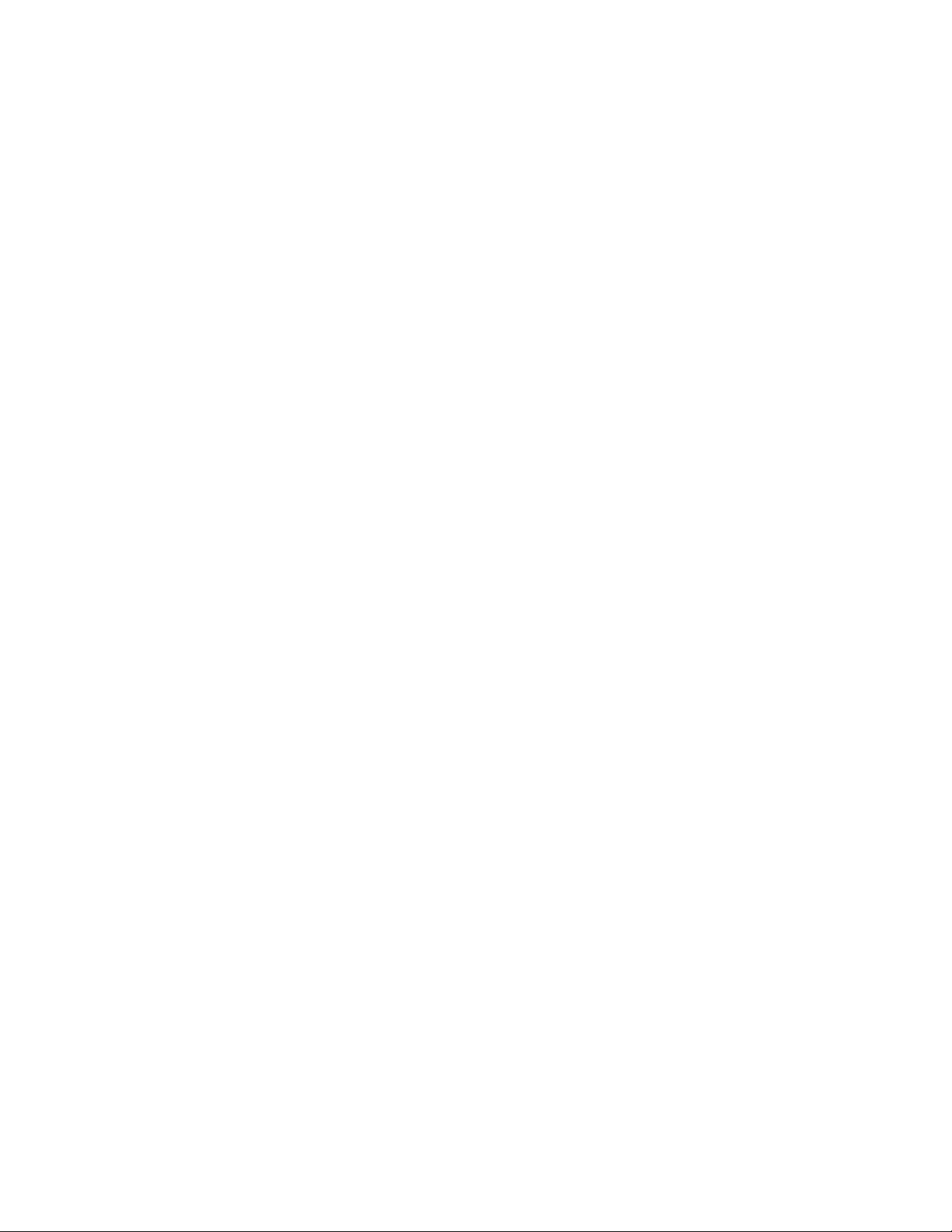
Pojemność
Pojemność fizyczna
Fizyczna pojemność HP D2D Backup System 120 wynosi 2,0 TB (2000 GB), natomiast w przypadku
modelu HP D2D Backup System 110, jest to 1 TB (1000 GB). Jednak w celu zapewnienia wysokiego
bezpieczeństwa danych, stosowana jest o chrona danych w postaci macierzy RAID 5. Zmniejsza to
dostępną po jemność, jednak zabezpiecza przed utratą danych w przypadku awarii pojedynczego
dysku.
Rzeczywista pojemność to około:
• 1,5 TB dla modelu HP D 2D Backup System 120
• 750 GB dla modelu HP D2D Backup System 110
Niemamożliwości rozszerzenia fizycznej przestrzeni dyskowej, jednak można spróbować zwolnić
przestrzeń dyskow ą. Gdy przestrzeń dyskowa zacznie się kończyć,można wykonać następujące
czynności:
• Przejrzeć utworzonr kopie zapasowych tak, aby ustalić mo żliwości zmniejszenia wielkości kopii
lub skrócenia czasu ich przechowywania.
• Zmień ustawienia tworzenia kopii zapasowych w oprogramowaniu tak, aby nadpisać starsze
dane lub usunąć niepotrzebne kopie.
Rzeczywist
a wykorzystana przestrzeń dyskowa
Domyślna, maksymalna wielkość kasetki to 200 GB, jednak HP D2D Backup System wykorzystuje
tylko tyle przestrzeni dyskow ej, ile jest niezbędne do wykonania kopii zapasowej. Pojedyncze kopie
zapasowe rz
kreatorze instalacji, zwykle nie wykorzystuje s ię całej przydzielonej przestrzeni dyskowej.
Jednak przy konfiguracji HP D2D Backup System pod kątem bardzo elastycznych schematów rotacji
kasetek, k
uwagę poniższe czynniki, aby nie przekroczyć fizycznej pojemności systemu:
• Liczba gniazd, kt óra została utworzona dla autoloadera. Domyślnetworzonychjest8gniazd,
jednak moż
pełnego wykorzystania teoretycznej pojemności takiej konfiguracji.)
• Liczba utworzonych urządzeń.Można utworzyć maksymalnie 4 autoloadery po 24 gniazda.
adko zajmują całą kasetkę.Przydomyślnej konfiguracji z autoloaderem utworzonym w
onieczne może okaza ć się zachowanie ostrożności. Podczas planowania należywziąć pod
eichbyć nawet 24 (24 x 200 GB = 4,8 TB. Oznacza to, żeniemamożliwości
Związek liczby gniazd z zajętością przestrzeni dyskowej
Każdy utworzone gniazdo zajmuje co najmniej 2 GB powierzchni dyskowej, niezależnie do
maksymalnej wielkości obszaru przydzielonego dla kasetki. Pozostałaczęść jest przydzielana
dynamicznie, jednak początkowe 2 GB są zawsze zarezerwowane. Dlatego też należy tylko ustawiać
taką liczbę gniazd, jaka jest niezbędna w danej konfiguracji. Należy pamiętać, że samo utworzenie
autoloadera z 24 gniazdami powoduje zajęcie 192 GB powierzchni dyskowej. Tak duże autoloadery
należytworzyć tylko wtedy, gdy wszystkie gniazda zostaną wykorzystane. Dodatkowo, po dodaniu
gniazda, nie można go już usunąć.
D2D Backup System
17
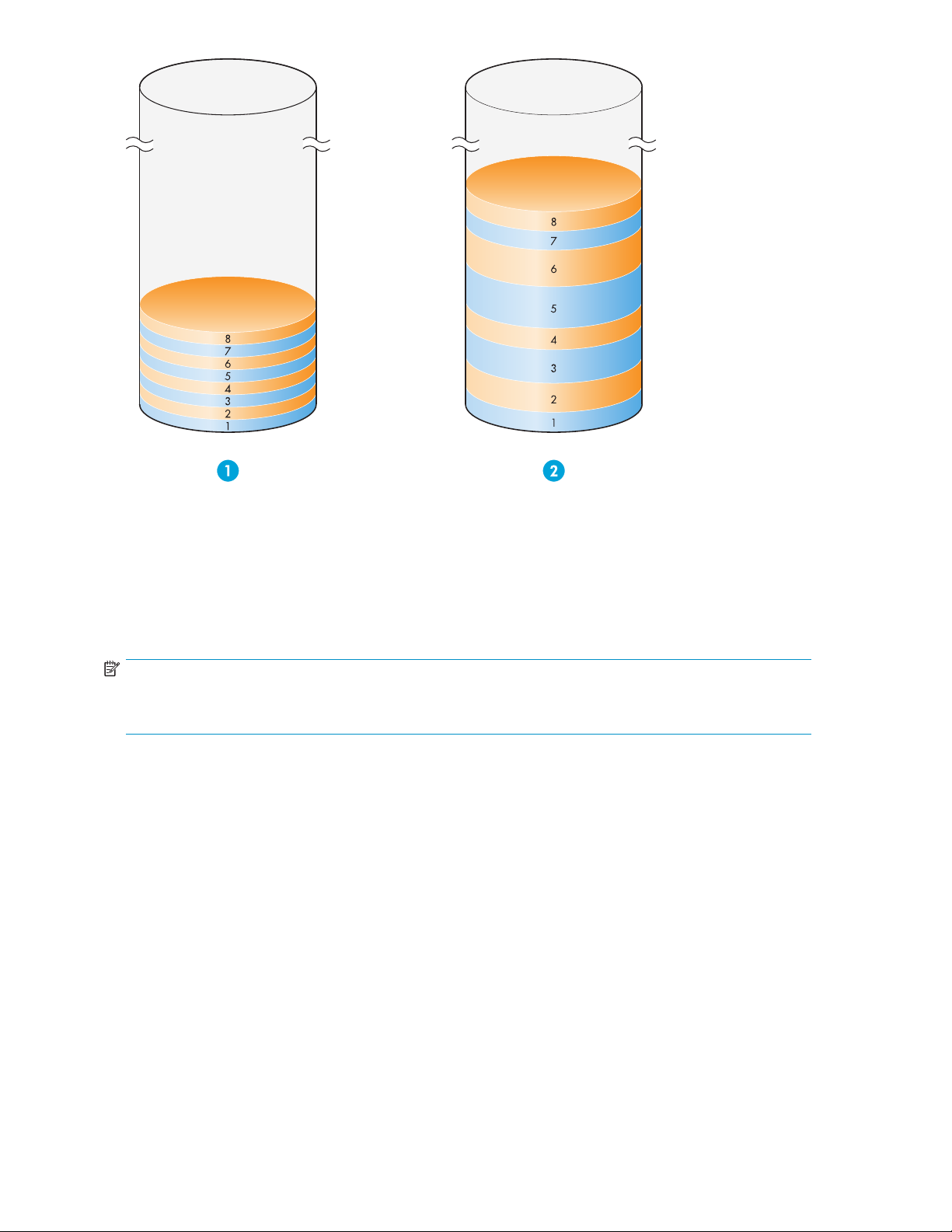
1. Zajęte zostało8x2GBfizycznej przestrzeni dyskowej.
2. Pozost
Rysunek 4 Pojemność
Przykład
System" na stronie 19 pokazuje, jak można w pełni wykorzystać dostępne gniazda przy tworzeniu
projektu rotacji kopii zapasowych tak, aby nie przekroczyć dostępnej fizycznej przestrzeni dyskowej.
UWAGA:
Kontrol
pojemności dysków HP D2D Backup System.
ki oraz strony st atusu w interfejsie zarządzania przez sieć informują o przekroczeniu 90%
Kompresja
HP D2D Backup System nie stosuje sprzętowej kompresji do kopiowanych danych, jednak należy
pamiętać, że przy zapisywaniu danych na rzeczywistym napędzie taśmowym HP StorageWorks
stosowana jest kompresja. Oznacza to, że 200 GB danych zapisanych w HP D2D Backup System
wymaga mniejszej przestrzeni na rzeczywistej kasetce. W przypadku zapisania danych na
rzeczywistej kasetce nie należyprzejmować się faktem, że dane zajmują mn ie j miejsca. Więcej
informacji można znaleźć w rozdziale "Archiwizac ja na taśmie" na stronie 57.
Niektórzy użytkownicy mogą zdecydować się na włączenie kompresji programowej w stosowanej
aplikacji do tworzenia kopii zapasowych w celu zwiększenia dostępnej pojemności, jednak możeto
spowodować spowolnienie wykonywania kopii.
Należytakżepamiętać, żeosiągnięty stopień kom presji możebyć inny, niż w przypadku kompresji
sprzętowej w rzeczywistym napędzie.
ałaczęść jest przydzielana dynamicznie, jednak początkowe2GBsą zawsze zarezerwowane.
owe konfiguracje opisane w rozdziale "Podłączanie i instalacja HP D2D Bac kup
18 Przed rozpoczęciem pracy

2Podłączanie i instalacja HP D2D Backup System
Zalecany sposób instalacji HP D2 D Backup System obejmuje podłączenie urządz enia do sieci
i uruchomienie kreatora instalacji z dołączonej płyty HP StorageWorks CD-ROM na każdym
komputerze, na którym tworzone mają być kopie zapasowe (maksymalnie cztery komputery).
Komputer, na którym uruchomiony zostanie kreator instalacji musi mieć dostęp do Internetu, aby
możliwe było poprawne wykonanie instalacji.
Podłączanie urządzenia
ze sieciowe
1. Z łąc
2. Z łącze zasilania
Rysunek 5 Złączasiecioweizasilania
1. Podłącz HP D2D B ackup System do zasilania korzystajączdołączonego przewodu zasilającego.
Dołączony przewód jest zalecany przez HP i odpowiada lokalnym wymaganiom.
Szczegółowe informacje na temat bezpieczeństwa można znaleźć w podręczniku bezpieczeństwa
(Safety Guide na płycie HP StorageWorks CD-ROM.
2. Za pomocą dołączonego przewodu Ethernet należy podłączyć urządzenie do gigabitowego
przełącznika siec iowego. Użycie sieci 100 Base-T Ethernet ograniczy wydajność urządzenia.
Użycie sieci 10 Base-T Ethernet w sposób znaczący ograniczy wydajność urządzenia. Rysunek
6 na stronie 20 pokazuje typową konfigurację sieci. Inne przykłady sieci opisano w rozdziale
"Obsługiwane konfiguracje sieci" na stronie 20.
D2D Backup System
19

Rysunek 6 Podłączanie do sieci lokalnej
UWAGA:
Podczas pie
sieciowych i urządzenie musi znajdować się w tej samej podsieci co podłączany komputer,
aby urządzenia m ogłysię komunikować. Jest to standardowa sytuacja, gdyż HP D2D Backup
System jes
korzystają z tego urządzenia.
rwszej instalacji HP D2D Backup System nie posiada przypisanych ustawień
t zwykle podłączanydotegosamegoprzełącznika gigabitowego, co komputery, które
Obsługiwane konfiguracje sieci
HP D2D Backup System można podłączyć do sieci na dwa sposoby:
• Bezpośrednio podłączającdoprzełącznika sieciowego w danej sieci lokalnej
• Podłączając do serwera kopii zapasowych znajdującego się już wsieci
Niezależnie urządzenie w sieci gigabitowej
HP D2D Backup System jest podłączony do wolnego portu w przełączniku sieci gigabitowej.
Możetobyć główna sieć, która jest także wykorzystywane doi podłączania szeregu innych urządzeń
takich, jak komputery, serwery, stacje robocze drukarki, lub dedykowana sieć do tworzenia kopii
zapasowych, która jest wykorzystywana tylko przez komputery, które muszą posiadać kopie zapasowe
danych.
Rysunek 7 na stronie 21 zawiera najprostszą i najczęściej stosowaną konfigurację,którazakłada
dostępność już zainstalowanego przełącznika gigabitow e go i nie wymaga instalacji żadnego
dodatkowego sprzętu. Wadą tej konfiguracji jest zmniejszenie wydajności sieci podczas wykonywania
kopii z powodu dużego jej obciążenia ruchem związanym z kopiowaniem danych, oraz fakt, że
wykonywanie kopii możezająć więcej czasu. Jeżeli jednak wykonywanie kopii zostanie zaplanowane
poza normalnymi godzinam i pracy, wysokie obciążenie sieci nie powinno stanowić problemu.
20
Podłączanie i instalacja HP D2D Backup System
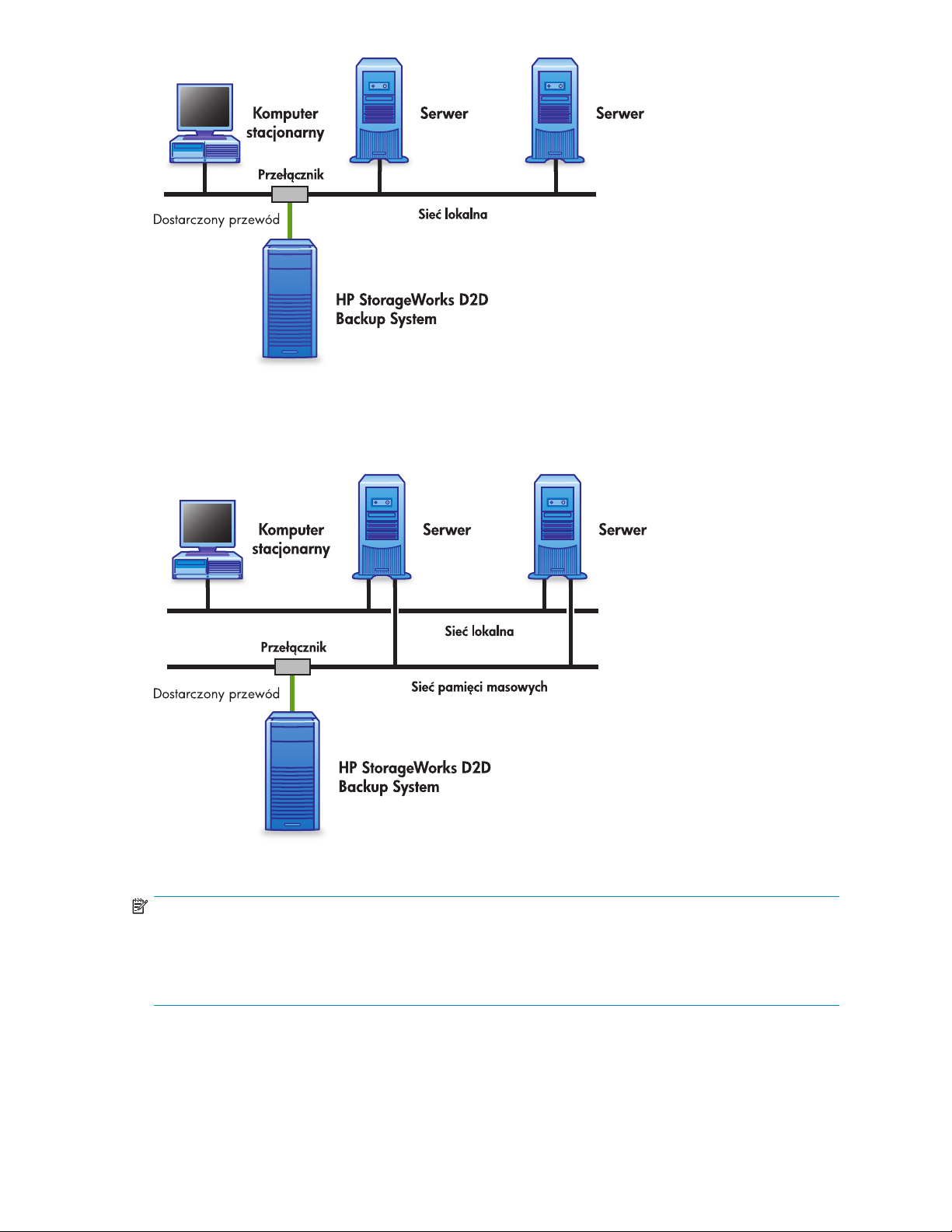
Rysunek 7 Podłączenie do sieci firmy
Wniektórychśrodowiskach stosuje się rozwiązanie oddzielające standardowy ruch w sieci od danych
związanych z kopiami zapasowymi: patrz Rysunek 8 na stronie 21. Stosowana jest to oddzielna,
dedykowana sieć IP dla wszystkich komputerów, które wymagają wykonania kopii.
Rysunek 8 Podłączenie do dedykowanej sieci do wykonywania kopii zapasowych
UWAGA:
Pokazany przykład pokazuje jeden komputer, który jest podłączon y do sieci lokalnej, ale nie
ma połączenia z siecią dodatkową. Na tym komputerze nie będzie można uruchomić kreatora
instalacji, ani połączyć się z HP D2D Backup System za p om oc ą przeglądarki internetowej. Żadne
dane nie będą mogłybyć skopiowane do urządzenia HP D2D Backup System.
Bezpośrednie podłączenie do serwera kopii zapasowych w głównej sieci
Wtejkonfiguracji w sieci dostępny jest osobny serwer do wykonywania kopii zapasowych. HP D2D
Backup System jest bezpośrednio podłączony z se rw erem pamięci masowej i nie jest podłączony do
D2D Backup System
21

zwykłej sieci. Zapewnia to dobrą wydajność tworzenia kopii zapasowych. Jednak w tej konfiguracji
jedynie serwer m ożebyć kopiowany; inne urządzenia w sieci muszą być skonfigurowane tak, aby
tworzyły kopie na serwerze kopii zapasowych przez zwykłą sieć,atomożemieć wpływ na jej
wydajność.
Rysunek 9 Połączenie z serwerem sieciowym
Rysunek 9 n
sieciowy w serwerze, co umożliwi ko munikację z HP D2D Backup System. Do podłączenia do
gigabitowej karty sieciowej należy w tym przypadku skorzystać zdołączonego do HP D2D Backup
przewodu.
a stronie 22 pokazuje, żewtymrozwiązaniu niezbędny dodatkowy, gigabitowy interfejs
UWAGA:
Jeżeli serwer ma kartę typu 10/100 Base-T, niezbędny będzie przewód skorosowany, który nie
jest dołączony, Lepsz ym rozwiązaniem, zapewniającym maksymalną wydajność, jest zakup i
instalac
ja karty gigabitowej.
Kreator instalacji
Kreator instalacji:
• Instaluje wszystkie niezbędne sterowniki.
• Wykrywa HP D2D Backup System w sieci i umożliwia przypisanie mu ustawień sieciowych
• Tworzy podstawową konfigurację z autoloaderem, co umożliwia rozpoc z ęcie pracy
Jest to zalecany sposób konfiguracji komputera do pracy z HP D2D Backup System, zwłaszcza
przy pierwszej konfiguracji komputera. Kreator instalacji automatycznie konfiguruje wszystkie
elementy oprogramowania niezbędnedopodłączenia i korzystania z HP D2D Backup System. Należy
uruchomić ten program na wszystkich komputera, które mają korzystać z HP D2D Backup System.
Jeżeli nie korzystasz z kreatora instalacji, przejdź do rozdziału"Instalacja zaawansowana" na stronie 25.
Przed instalacją na pierwszym komputerze
Uruchomienie kreatora instalacji wymaga posiadania niezbędnych uprawnień administracyjnych.
1. Dodatkowo nale ży zapewnić na instalowanym komputerze dostęp do Internetu dla kreatora.
W przeciwnym wypadku trzeba będzie zainstalować ręcznie Microsoft ® iSCSI Initiator. Patrz
"Microsoft iSCSI Initiator" na stronie 26.
22
Podłączanie i instalacja HP D2D Backup System
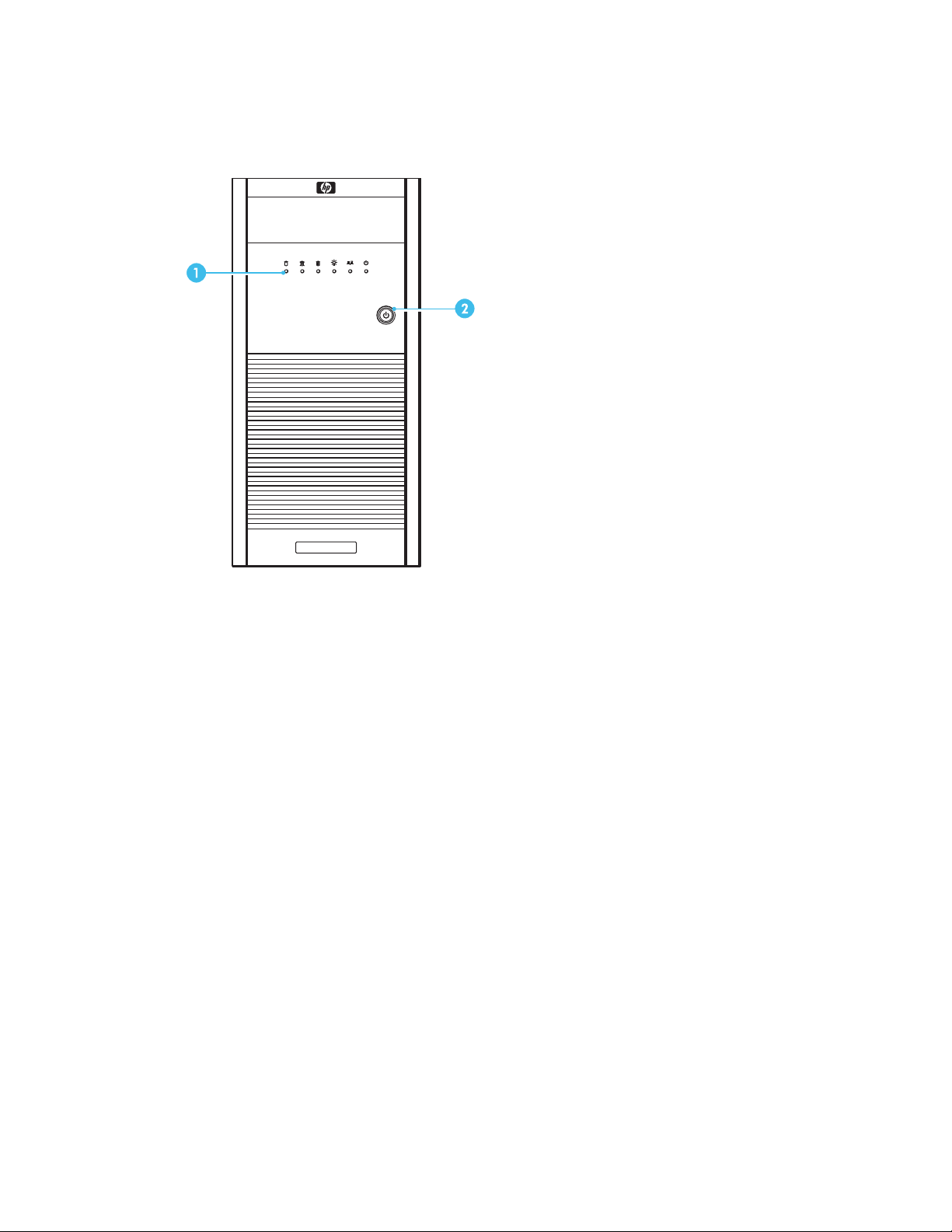
2. Podczas instalacji HP D2D Backup System konieczne jest przydzielenie urządzeniu stałego
adresu IP. Należy przygotować odpowiednie ustawienia sieciowe (adres IP, maska podsieci i
bramka). W razie potrzeby należy skontaktować się z administratorem sieci.
3. Naciśnij włącznik z przodu urządzenia HP D2D Backup System. Podczas włączania kontrolki
poinformują o przeprowadzeniu testu, po czym wszystkie kontrolki zgasną, poz a kontrolką stanu,
aż do zakończenia uruchamiania.
1. Kontrolki
2. Przycisk włącznika
Rysunek10Włączanie HP D2D Backup System
Uruchamianie kreatora instalacji
HP D2D Ba
Na każdym komputerze korzystającym z systemu należy uruchomić kreator instalacji.
Komputerem-hostem możebyć serwer, stacja robocza oraz zwyk łykomputer.
1. Włóż pł
komputerze. Kreator powinien uruchomić się automatycznie. Jeżeli tak się nie stanie, wyszukaj
na płycie plik D2DInstallationWizard.exe i uruchom go ręcznie.
2. Wybie
aby wykonać instalację. Zwykle wystarczy naciskać przycisk Next (Dalej).
Kreator insta lacji automatycznie skonfiguruje wszystkie elementy oprogramowania niezbędne
do pod
etapów:
• Instalacja sterowników napędu taśmowego: Sterowniki umożliwiają komunikację z
• Wykrycie: Tenetapumożliwia zlokalizowanie HP D2D Backu p System w sieci i
ckup System może wykonywać kopie zapasowe maksymalnie czterech komputerów
ytę CD-ROM dołączoną do HP D2D Backup System do napędu w podłączanym
rz opcję Start the wizard (Uruchom kreator) i postępuj zgodnie z instrukcjami na ekranie,
łączenia i korzystania z HP D2D Backup System. Instalacja składa się ztrzechgłównych
em taśmowym, który został utworzony w HP D2D Backup System.
napęd
skonfigurowanie ustawień sie ci. Należywybrać odpow iedni HP D2D Backup System na
ietlonej liście. Jeżeli jest to pierwszy komputer podłączany do HP D2D Backup
wyśw
System, należyręcznie podać adres IP oraz pozostałe parametry sieciowe, dlatego należy
przygotować te informacje przed instalacją.
D2D Backup System
23
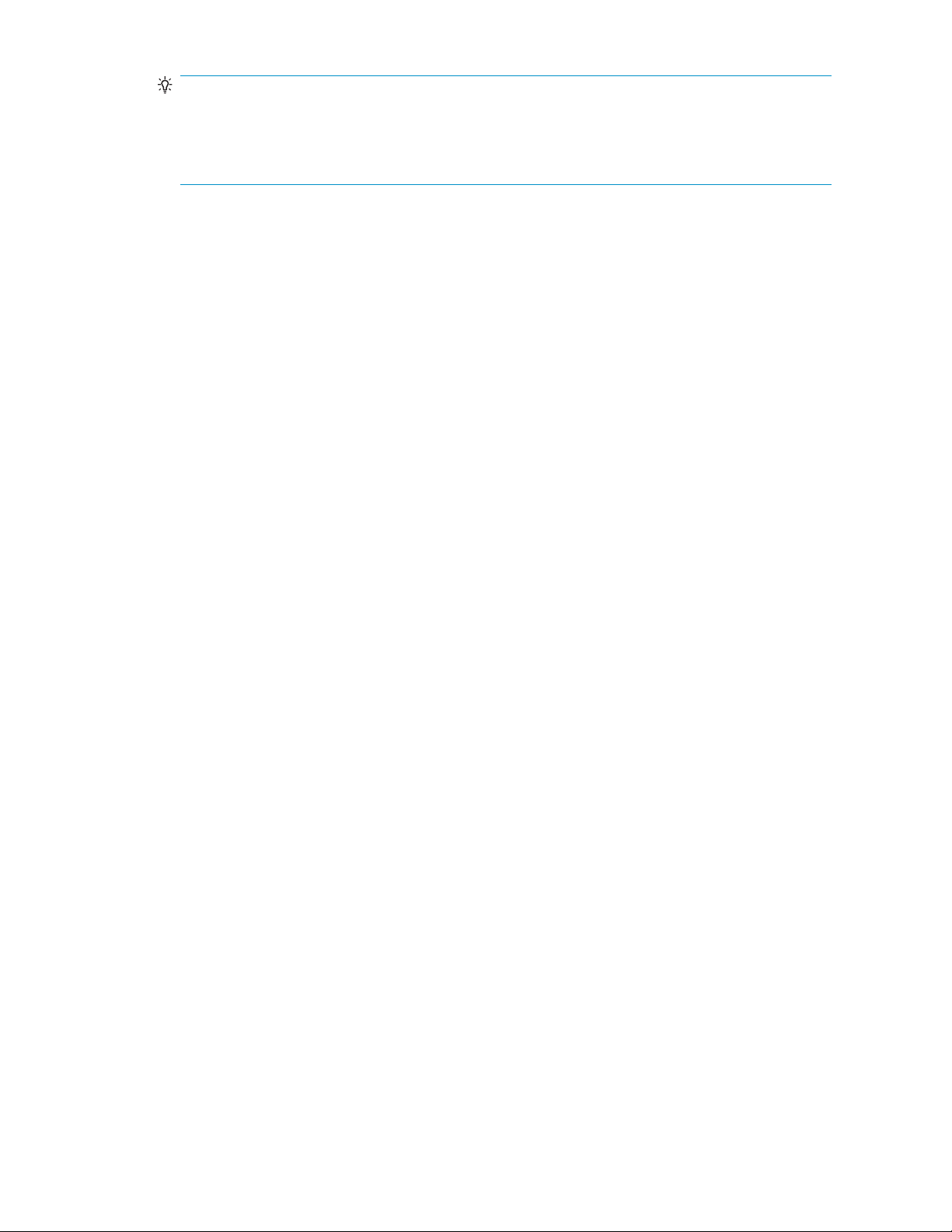
WSKAZÓWKA:
Jeżeli jednocześnie konfigurowanych jest kilka urządze ń HP D2D Backup System,
przydatne możebyć określenie, które z urządze ń jest tym właściwym. W tym celu można
skorzystać ztrybuBeacon (Latarnia), który powoduje miganie wszystkich kontrolek na
wybranym urządzeniu.
• Instalacja i konfiguracja iSCSI: Jeżeli jest ot konieczne, w tym kroku następuje pobranie
i instalacja programu Microsoft iSCSI initiator, połączenie komputera z HP D2D Backup
System i skonfigurowanie autoloader na 8 gniazd.
3. Kreator instalacji przygotowuje odnośnik do interfejsu zarządzania przez sieć na instalowanym
komputerze i umożliwia połączenie się z systemem.
Po przypisaniu ustawień sieciowych, HP D2D Backup System jest gotowy do pracy. Wszystkie
niezbędne elementy oprogramowania są instalowane na podłączanym komputerze, a nie na HP
D2D Backup System. Jedyną rzeczą.którą trzeba wykonać wurządzeniu HP D2D Backup
System to przygotowanie i zarządzanie utworzonymi autoloaderami. Operacje te wykonuje się za
pomocą interfejsu zarządzania przez sieć.Patrz"Interfejs zarządzania przez sieć"nastronie43.
HP D2D Backup System nie pojawia się jako nowe urządzenie w Moim komputerze i nie jest
mu przydzielona nowa litera dysku, mim iż odpowiedni napędtaśmowy i moduł zmiany kaset są
widoczne w Menedżerze urządzeń). Do tworzenia kopii zapasowych i odtwarzania danych należy
skorzystać z odpowiedniego oprogramowania.
4. Tera z można uruchomi
ć kreatora instalacji na pozostałych komputerach, które mają korzystać z
systemu. Maksymalnie można podłączyć 4 komputery. Na kolejnych podłączanych komputera
wystarczy tylko wybrać urządzenie HP D2D Backup System z listy. Nie trzeba już zmienia ć
konfiguracji sieciowej.
24
Podłączanie i instalacja HP D2D Backup System

3 Instalacja zaawansowana
Mimo, iż zalecanym sposobem jest instalacja za pomocą kreatora, możliwa jest takżeręczna instalacja
HP D2D Backup System. Ręczne uruchamianie poszczególnych faz możebyć także konieczne przy
rozwiązywaniu problemów. W tym rozdziale opisano następujące zagadnienia:
• Moduł wykrywania
• Microsoft iSCSI initiator
• Ręczna instalacja sterowników
Moduł wykrywania
Discovery Engine (Mod uł wykrywania) jest ważnym elementem instalacji, gdyż um ożliwia odnalezienie
HP D2D Backup System w sieci i przypisanie mu ustawień sieciowych takich, jak adres IP. Jest to
takżejedyn
uruchomić jako część kreatora instalacji, lub jako oddzielne narzędzie bezpośrednio z płyty HP
StorageWorks CD-ROM. Kreator skopiuje niezależny moduł wykrywania na pulpit komputera.
y sposób wyszukania i konfiguracji HP D2D Backup System w sieci. Moduł te n można
Tryb latarni
HP D2D Backup System umożliwia skorzystanie z t ryb u latarni (Beacon), dzięki czemu można ustalić,
urządzenie jest instalowane, jeżeli w sieci znajduje się kilka takich urządzeń.
które
Jeżeli HP D2D Backup System jest nowe i nie byłokonfigurowane
Jeżeli HP D2D Backup System jest urządzeniem nowym i nie było jeszcze konfigurowane, niezbędne
jest poprawne wykonanie tego kroku przed podłączeniem do komputera. Wybierz odpowiednie
urządzenie HP D2D Backup System z listy i zapamiętaj jego adres IP. Będzie on potrzebny podczas
konfiguracji Microsoft iSCSI Initiator. Patrz "Karta Discovery" na stronie 28.
D2D Backup System
25

Jeżeli HP D2D Bac
Jeżeli nie można połączyć się z interfejsem zarządzania przez sieć urządzenia HP D2D Backup
System, najprawdopodobniej jest ono skonfigurowane nieprawidłowo. Uruchom Discovery
Engine, aby spr
ponownie z listy dostępnych w sieci urządzeń HP D2D Backup System. Jeżeli nada nie mo żesz się
połączyć zurządzeniem, sprawdź poprawność konfiguracji M icrosoft iSCSI Initiator. Patrz "Karta
Discovery"nas
kup System ma nieprawidłową konfigurację
awdzić adres IP urządzenia HP D2D Backup System i w razie potrzeby wybierz je
tronie 28.
Jeżeli nastąpiłazmianakonfiguracji sieci
Jeżeli nastąpiła zmiana konfiguracji infrastruktury sieciowej, konieczne możebyć zaktualizowanie
konfiguracji sieciowej HP D2D Backup System, aby nadal można byłosię komunikować ztym
urządzeniem. U ru chom moduł wykrywania (Discovery Engine) i zmień ustawienia sieciowe zgodnie
z wymaganiami nowej infrastruktury.
Ustawieniatemożna zmienić takżezapomocą interfejsu zarządzania przez sieć,jeżeli zmiana
konfiguracji infrastruktury jeszcze nie nastąpiła.
Po zmienia konfiguracji sieciowej HP D2D Backup System, należytakżezmienić konfigurację
Microsoft iSCSI Initiator na każdym z komputerów.
Microsoft iS
iSCSI to protokół wykorzystywany do przesyłania komend SCSI przez sieć Ethernet. Definiuje on
sposób tłumaczenia pakietów SCSI na pakiety Ethernet i łączy się z odpowiednimi urządzeniami.
iSCSI initia
iSCSI initiator firmyMicrosoftimusionbyć uruchomiony na każdym komputerze korzystającym z
systemu. Bez Microsoft iSCSI initiator komputer nie będzie mógł się skontaktować z autoloaderem
(lub napęde
wykonywanie kopii zapasowych.
Microsoft iSCSI initiator musi b y ć pobrany ze strony internetowej firmy Microsoft.
CSI Initiator
tor możebyć programowy lub sprzętowy. HP D2D Backup System obsługuje program
mtaśmowym) skonfigurowanym na HP D2D Backup System i nie będzie możliwe
26 Instalacja zaawansowana

Rysunek11St
1, amd 64
2, ia 64
3, x86
rona pobierania iSCSI Initiator
Ta wersja je
®em64t,jeż
operacyjne
Ta wersja przeznaczona jest dla procesorów ia-64, np. Itanium oraz HP Integrity.
Ta wersja jest przeznaczona dla 32 i 64-bitowych procesorów pracujących
pod kontrolą 32-bitowego systemu operacyjnego Windows, np. Windows XP i
Server 2003.
Jeżeli pobrana zostanie niewłaściwa wersja, nie będzie można jej zainstalować. Najprostszym
sposobem zagwarantowania, że pobrana zostanie odpowiednia wersja jest uruchomienie kreatora
cji z płyty HP StorageWorks, ponieważ sprawdza on automatycznie, która wersja jest potrzebna
instala
dla danego kom putera. Kreator utwo rzy także w HP D2D Backup System domyślny autoloader
z 8 gniazdami.
Ręczna instalacja iSCSI initiator
Kreator instalacji możemieć problemy w nast ępujących sytuacjach:
• Komputer nie ma dostępu do Internetu
• Konfiguracja zapory firewall uniemożliwia pobranie plików
• Firma Microsoft przeniosła pliki iSCSI initia to r na inną stronę w swoim se rwisie internetowym.
• Proces zostanie zatrzymany z powodu zbyt wolnego połączenia internetowego
st przeznaczona dla procesorów 64- bitowych amd ® oraz Intel
eli komputer pracuje pod kontrolą 64-bitowej wersji systemu
go Windows.
Jeżeli instalacja nie powiedzie się:
1. Na komputerze podłączonym do Internetu wyszukaj ciągu „iSCSI initiator” na stronie firmy
Microsoft.
2. W wynikach wyszukiwania wybierz odnośnik, który prowadzi na stronę pobierania plików i wybierz
plik, który odpowiada konfiguracji sprzętowej komputera.
3. Pobierz iSCSI initiator i zainstaluj go na komputerze, akceptując wszystkie domyślne ustawienia.
iSCSI Initiator
Okno iSCSI initiator zawiera szereg kart. Niniejszy rozdział opisuje informacje, które należy
wadzić wcelupołączenia komputera z HP D2D Backup System. Nie opisano dokładnie
wpro
znaczenia opcji na wszystkich kartach. Więcej informacji m ożna znaleźć pobierającUserGuide
(Podręcznik użytkownika) na stronie internetowej firmy M icrosoft.
D2D Backup System
27

Karta General
Na karcie General (Ogólne) nie trzeba zwykle zmieniaćżadnych opcji. Opcja Initiat or Node Name
(Nazwa węzła inicjatora) jest generowana automatycznie, co zapewnia, że nie powtarza s ię ona w
sieci. Inne pol
System. Należyjeustawić tylko wtedy, gdy wymaga tego polityka bezpieczeństwa środowiska IT.
(Jeżeli zosta nie wprowadzone hasło szyfrujące w polu Secret (Hasło), należy wprowadzić takżeto
hasłowinterfe
iSCSI). Pa trz "iSCSI" na stronie 52.)
a odnoszą się do opcji autoryzacji i nie są potrzebne przy korzystaniu z HP D2D Bac kup
jsie zarządzania przez sieć na stronie Advanced iSCSI (Zaawansowane ustawienia
UWAGA:
Jeżeli za pomocą interfejsu zarządzania przez sieci zostanie utworzone dodatkowe urządzenie dla
tego komputera, przy tworzeniu należy podać iSCSI Initiator Name (Nazwa inicjatora iSCSI).
Jest to Initiator Node Name (Nazwa węzła inicjatora) z karty General (Ogólne) konfigurowanego
komputera.
Karta Discovery
Na karcie Discovery (Wykrywanie) należypodać adres IP urządzenia HP D2D Backup System jako
portal docelowy. Nie należyzmieniać numeru portu. Powinna pozostać tutaj liczba 3260.
28 Instalacja zaawansowana

• Jeżeli jest to pierw sza konfiguracja iSCSI Initiator, automatycznie zostanie utworzony
autoloader z 8 gniazdami i dwoma urządzeniami docelowymi (modułładowania i napęd
taśmowy
• Jeżeli urządzenia docelowe już zostały skonfigurowane wcześniej, pojawią się one na liście.
Nowe urządzenia nie zostaną utworzoneporazkolejny.
Karta Targets
Kartatazawierawszystkiedostępne urządzenia. Przy ręcznym uruchomieniu iSCSI Initiator, nowe
urządzenia mają stan Inactive (Nieaktywne). Należy najpierw zalogować się na odpowiednie
urządzenia docelowe dla danego komputera. Należypamiętać, żekażdy autoloader składa się
zdwóchurządzeń inależy podłączyć osobno każde z nich. Zalecamy wybranie także opcji
automatycznego przywracania połączenia po ponownym uruchomieniu w oknie dialogowym Log On
To Target (Zaloguj do urządzenia docelowego).
).
D2D Backup System
29

Karta Persistent Targets
Karta Persistent Targets (Stałeurządze nia docelowe) zawiera listę urządzeń, które zostaną
podłączone automatycznie po ponownym uruchomieniu komputera. Podczas pierwszej konfiguracji
danetemają charakter czysto informacyjny. Jeżeli jednak potrzebne jest wyłączenie automatycznego
łączenia s ię zurządzeniem, należywybrać to urządzenie na tej karcie i użyć przycisku Remove
(Usuń). Jeżeli k on ieczne jest odłączenie urządzenia bez ponownego uruchamiania komputera,
przejdź na kartę Targe t s (Ur z ądzenia docelowe), wybierz urządzenie i kliknij Details (Szczegóły).
30 Instalacja zaawansowana

Karta Bound Volumes/Devices
Nie ma potrzeby zmiany ustawień na karcie Bound Volumes/Devices (Powiązane
woluminy/urządzenia).
Ręczna instalacja sterowników
Aby kom
jest instalacja sterownika napędu taśmowego HP LTO. Nie jest potrzebny osobny sterownik modułu
zmiany kasetki, gdyż Microsoft Windows zawiera odpowiedni wbudowany sterownik ogólny, a
wszyst
Sterowniki można zainstalować z katalogu ze sterownikami na płycie HP StorageWorks CD-ROM za
pomocą dołączonej aplikacji instalacyjnej, lub dokonać ręcznej instalacji za pomocą plików sterownika .
Należy
h
ttp://www.hp.com/support.
Niektóre aplikacje do tworzenia kopii zapasowych wymagają stosowania własnych sterowników
do nap
automatycznie wraz z oprogramowaniem podczas normalnej instalacji. Jeżeli oprogramowanie do
tworzenia kopii zapasowych jest już zainstalowane, niezbędna jest ręczna aktualizacja sterowników
po z ai
puter mógł rozpoznać urządzenia Ultrium utworzone na HP D2D Backup System, niezbędna
kie aplikacje do tworzenia kopii zapasowych korzystają zwłasnych sterowników.
także sprawdzić, czy nie są dostępne aktualizacje sterowników na stronie internetowej HP:
ędu taśmowego i modułu zmiany kaset. W wielu przypadkach sterowniki te są instalowane
nstalowaniu HP D2D Backup System.
D2D Backup System
31

32 Instalacja zaawansowana

4 Kontrolki
Znaczenie kontrolek
Rysunek12Kontrolki
1 Aktywność dysku Miga na zielono = Trwają operacje dyskowe
2
Stan dysku
3 Pojemność dysku
Świeci na zielono = Wszystkie dyski działają prawidłowo.
Miga na pomarańczowo = Awaria jednego dysku
Świeci na zielono = normalna praca, dostępna wolna przestrzeń dyskowa.
Świeci na pomarańczowo = Przekroczono progową pojemność dysków,
kończy się miejsce.
4
Stan
Świeci na zielono = System jest uruchomiony i działa poprawnie.
Miga na zielono = Trwa uruchomienie lub wyłączenie systemu.
Miga na pomarańczowo = Awaria systemu.
5
Sieć
Nie świeci =
Świeci na zielono = Nawiązano połączenie z siecią Gigabit Ethernet.
Świeci na p o
6 Zasilanie
Świeci na zielono = System jest włączony.
Sekwencja uruchomieniowa
Podczas włączania, kontroli pokażą sekwencję uruchomieniową.Następnie wszystkie kontrolki poza
kontrolką stanu zgasną,aż do zakończenia uruchamian ia.
Tryb latarni
HP D2D Back
które urządzenie jest instalowane, jeżeli w sieci znajduje się kilka takich urządzeń.
up System umożliwia skorzystanie z trybu latarni (Beacon), dzięki czemu można ustalić,
Brak połączenia sieciowego lub sieć nie jest skonfigurowana.
marańczowo = Nawiązano po łączenie z siecią 10/100Base-T.
D2D Backup System
33

Tryb latarni można włączyć iwyłączyć za pomocą interfejsu zarządzania przez sieć.Włączenie tego
trybu powoduje miganie kontrolek na wybranym urządzeniu. Jeżeli tryb ten nie zostanie wyłączony za
pomocą strony konfiguracji sieci, miganie będzie trwałoprzez5minut.
34 K ontrol ki

5 Scenariusze wykonywania kopii zapasowych dla urządzenia HP D2D Backup System
HP D2D Backup System łączy w sobie zalety tradycyjnej techniki tworzenia kopii na taśmach, jak
obsługa skomplikowanych schematów zmiany kasetek, z krótkim czasem wykonywania kopii i
odzyskiwania danych, które można osiągnąć tylko przy korzystaniu z dysków twardych.
Aplikacje do tworzenia kopii zapasowych umożliwiają skonfigurowanie schematów rotacji kasetek,
które opierają się na wykorzystaniu kasetek dla określonych dni, tygodni i miesięcy, często korzystając
zróżnych zasad przechowywania danych dla każdego z zadań tworzenia kopii.
Autoloader taśmowy tworzony w urządzeniu HP D2D Backup Syste m umożliwia skorzystanie z takiego
samego systemu rotacji kasetek, jak w przypadku rozwiązania opartego na prawdziwych kasetkach.
Aplikacja do tworzenia kopii zapasowych korzysta z autoloadera skonfigurowanego w HP D2D Backup
System tak, jakby byłotonormalneurządzenie taśmowe. Dzięki temu aplikacja może wykonywać
kopie w taki sam sposób, jak przypadku rozwi ązań taśmowych. Jednak można skorzystać tutaj ze
znacznie wyższej wydajności, ponieważ dane zapisywane są na dysku.
W niniejszym rozdziale opisano przykładowe scenariusze tworzenia kopii zapasowych. Pozwala to
lepiej zrozumieć sposób wyliczenia niezbędnej liczby gniazd oraz zapewnia optymalne wykorzystanie
dostępnej przestrzeni dyskowej.
• Prosta kopia zapasowa
• Kopie zapasowe w biurze
• Stacja robocza o wysokiej wydajności
Prosta kopia zapasowa
• Wpiątek: wykonanie pełnej kopii zapasowej na jednej kasetce, w celu zapisania pracy
wykonanej w ciągu tygodnia i zachowanie kasetki przez 4 tygodnie, zanim nastąpi nadpisanie
danych. Z
potrzebne są cztery gniazda w autoloaderze.
• W pozostałe dni tygodnia od poniedziałku do czwartku: wykonanie kopii przyrostowych w celu
zachowa
tydzień, zanim nastąpi nadpisanie danych. Zakładając, że korzystamy z osobnej kasetki na
każdą kopię przyrostową zcałego dnia, potrzebne są kolejne cztery gniazda w autoloaderze.
• Wpiąte
do przechowania w innym miejscu.
akładając, że korzystamy z osobnej kasetki na każdą kopię zcałego tygodnia,
nia zmian z danego dnia (jedna kasetka na dzień) i przechowanie każdej kasetki prz ez
k w nocy: wykonanie kompletnej kopii danych z kopii zapasowej z piątkunataśmę
D2D Backup System
35

Rysunek 13 Prosta kopia zapasowa z pojedynczego komputera
Scenariusz ten zapewnia krótkie czasy odzyskiwania poszczególnych plików połączoną z
zabezpieczeniem w postaci przechowywania danych na taśmie w innym miejscu. Wymagane jest
użycie 8 wirtualnych gniazd autoloadera, dzięki czem u scenariusz ten można wykorzystać bez zmiany
ustawień domyślnych tworzonego automatycznie autoloadera. Pozostałe przykłady w tym rozdziale
opisuje bardziej skomplikowane scenariusze.
Kopie zapasowe w biurze
Wbiurzez
• Serwer plików
• Serwer baz danych
• Kompute
Każde urządzen ie będzie miałowłasną kopię na autoloaderze urządzenia HP D2D Backup System.
Na każdym komputerze należyuruchomić kreatora instalacji. Spowoduje to utworzenie autoloadera
z8gniaz
sposób podejmuje się decyzję c o do liczby gniazd w każdym z autoloaderów. W razie potrzeby należy
skorzystać z interfejsu zarządzania przez sieć,abyzwiększyć liczbę gniazd, tak jak opisano to w
rozdzi
Serwer plików
Serwer jest wykorzystywany przez wszystkie osoby m ające dostęp do serwera przy wymianie plików
oraz do przechowywania dokumentów z edyto rów tekstowych i arkuszy kalkulacyjnych. Kopia
zapasowa serwera musi być wykonywana codziennie, przechowywana przez miesiąc i raz na tydzień
kopiowana dodatkowo na taśmę do przechowywania w innym miejscu.
najdują się 3komputery, które wymagają wykonywania kopii zapasowych:
r stacjonarny o wysokiej wydajności
dami i przypisanie go do każdego z komputerów. Poniższe przykłady pokazują,wjaki
ale "Edycja s zcz egó łowych informacji o urządzeniu" na stronie 45.
Początkowa ilość danychnaserwerzeto60GB.Codzienniezmieniasię około 500 MB danych.
36
Scenariusze wykonywania kopii zapasowych dla urządzenia HP D 2D Backup System

Liczba wymaganych gniazd
Fizyczna przestrzeń potrzebna
wurządzeniu HP D2D Backup
System
Wymagania dotyczące danych
przechowywanych w innym
miejscu
4x1pełna kopia tygodniowa
4x1kopiaprzyrostowazdnia
8 (nie trzeba zmieniać domyślnej
konfiguracji autoloadera)
4 x 60 GB = 240 G B
4x500MB=2GB
242 GB w 1. tygo
Zwiększa się o2
dniu
GB na tydzień
4 x 60 GB = 240 G B
Taśmy będą używane w
cyklu 4-tygodniowym. Kopie
przyrostowe zajmą 2GB
tygodniowo.
Rysunek 1
4 HP D2D Backup System po skonfigurowaniu pierwszego komputera
D2D Backup System
37

Serwer baz danych
Na tym komput
co tydzień icomiesiąc oraz jest przechowywana przez 12 miesięcy. Dane są kopiowane do
przechowywania w innym miejscu i przechowywane przez 7 lat.
Wielkość baz
erze znajduje się baza danych klientów. Kopia zapasowa musi być wykonywana
y danych to 10 GB.
Liczba wymaganych gniazd
3x1pełna kopia tygodniowa
12 x 1 pełna kopia tygodniowa
15 (konieczna jest zmiana
domyślnej liczny gniazd w
konfiguracji autoloadera)
Fizyczna przestrzeń potrzebna
wurządzeniu HP D2D Backup
System
3x10GB=30GB
12x10GB=120GB
150 GB (początkowo)
Wymagania dotyczące danych
przechowywanych w innym
miejscu
12 x 10 MB = 120 GB
Taśmy będą wykorzystywane w
cyklu 7-letnim.
Rysunek 15 HP D2D Backup System po skonfigurowaniu drugiego komputera
38
Scenariusze wykonywania kopii zapasowych dla urządzenia HP D 2D Backup System

Komputer stacjonarny
Komputer ten jest wykorzystywany przez inżynierów do przechowywania rysunków, specyfikacji
technicznyc
tygodniowej oraz codziennych kopii przyrostowych. Kopie przechowywane są przez tydzień.
Wielkość dziennej kopii przyrostowej to 10 GB. Wielkość pełne kopii to 250GB, co przekracza
przestrzeń d
gniazd autoloadera.
h i podobnych dokumentów roboczych. Wymagane jest wykonanie jednej pełnej kopii
ostępną dla jednego gniazda. Dlatego też każda pełna kopia wymaga użycia dwóch
Liczba wymaganych gniazd
1x2napełną kopię tygodniową
4 x 1 na dzienne kopie przyrostowe
6 (nie trzeba zmieniać domyślnej konfiguracji
autoloadera)
Fizyczna przestrzeń potrzebna w urządzeniu HP
D2D Backup System
1x250=250GB
4x10GB=40GB
290 GB
ek 16 HP D2D Backup System po skonfigurowaniu trzeciego komputera
Rysun
Podsumowanie
Zapotrzebowanie serwera plików
rzebowanie serwera
Zapot
ange
Exch
Zapotrzebowanie komputera
Szacunkowa ilość potrzebnej
przestrzeni dyskowej =
242 GB
150 GB
290 GB
682 GB na koniec pierwszego tygodnia
D2D Backup System
39

Przestrzeń ta mieści się wmożliwościach HP D2D Backup System i pozostawia możliwości dołączenia
czwartego komputera, zwłaszcza w przypadku modelu HP D2D Backup System 120.
Fileserver
80 GB
Mon
Tues
Wed
Thurs
Wk1
Wk2
Wk3
Wk4
Tot al
242 GB
Wk1
Wk2
Wk3
M1
M2
M3
M4
Tot al
150 GB
Database
Server
10 GB
M5
M6
M7
M8
M9
M10
M11
M12
Wk1
Wk1
Mon
Tues
Wed
Thurs
Tot al
290 GB
Desktop PC
250 GB
HP StorageWorks D2D Backup System: 1.5 TB
Rysunek 17 Pozostaje możliwość podłączenia kolejnego komputera
Host
LAN
Stacja robocza o wysokiej wydajności
Jest to graficzna stacja robocza o wysokiej wydajności wykorzystywana przez architekta. Kopiowaniu
podlega 250 GB danych w pełni raz na tydzień,orazokoło 10 GB zmian dokonywanych codziennie.
Dane te będą kopiowane na autoloader skonfigurowany w HP D2D Backup System.
Dodatkowo, na komputerze znajduje się folder „WAŻNE”, który zawiera najnowsze i ważne dane,
które muszą być kopiowanie codziennie i przenoszone na taśmę po każdym tygodniu. Dane te będą
kopiowane na dodatkowy napędtaśmowy skonfigurowany w HP D2D Backup System.
Po uruchomieniu kreatora instalacji na stacji roboczej, tworzony jest autoloader z 8 gniazdami.
Niezbędne jest użycie interfejsu zarządzania przez sieć, aby zmienić liczbę gniazd i dostosować ją
do wymagań stacji roboczej. Należytakże skorzystać ze strony Devices (Urządz enia) w interfejsie
zarządzania, aby utworzyć osobny napędtaśmowy dla folderu „WAŻNE”. (Więcej informacji
znajdziesz w rozdziale "Tworzenie noweg o urządzenia"nastronie46).
Główna
kopia zapasowa w autoloaderze
250 GB kopiowanych danych to więcej, ni ż można przydzielić do jednego gniazda. Dlatego też
każda pełna kopia wymaga użycia dwóch gniazd autoloadera. Konieczne jest takżewłączenie opcji
wykony
wania kopii na wielu taśmach w oprogramowaniu do tworzenia kopii zapasowych.
40
Scenariusze wykonywania kopii zapasowych dla urządzenia HP D 2D Backup System

Liczba wymaganych gniazd
Fizyczna przestrzeń potrzebna w urządzeniu HP
D2D Backup System
4x2nakażdą pełną kopię tygodniową
4 x1 kopia przyrostowa z dnia
12 (konieczna jest zmiana domyślnej liczny g niazd
wkonfiguracji autoloadera)
Dodatkowa kopia na napędzie taśmowym
Folder „WAŻNE”ma10GBiwykonywanesą 4 kopie przyrostowe na jedne kasetce na osobnym
napędzie taś
Po skonfigurowaniu, komputera na dostępdodwóchurządzeń na HP D2D Backup System.
mowym. Całkowita ilość danych to 60GB, które są kopiowane na taśmę co tydzień.
4 x 250 GB = 1000 GB
4x10GB=40GB
1,04 TB
Rysunek 18 HP D2D Backup System z jednym komputerem i dwoma urządzeniami
Podsumowanie
Główna kopia zapasowa w
autoloaderze
Dodatkowa kopia na napędzie
taśmowym
Szacunkowa ilość potrzebnej
przestrzeni dyskowej =
Jest to pojemność dostępna w modelu HP D2D Backup System 120.
1040 GB
60 GB
1,1 TB
D2D Backup System
41

42
Scenariusze wykonywania kopii zapasowych dla urządzenia HP D2D Backup System

6 Interfejs zarządzania przez sieć
W tym rozdziale znajduje się opis interfejsu zarządzania przez sieć.Jesttogłówny interfejs, w którym:
• Konfiguruje się urządzenia w HP D2D Backup System
• Sprawdza i monitoruje się stan systemu
Dostęp do interfejsu zarządzania przez sieć
Dostęp inter
• Z komputera lub serwera: Należyużyć skrótu, który został ut worzony przez kreator instalacji.
• Z dowolnego komputera podłączonego do sieci: Wpisz adres IP urządzenia HP D2D
Backup Syst
Interfejs zarządzania przez sieć wyświetli okno logowania:
Nazwa użytkownika to Administrator,adomyślne hasłotoAdmin.
W obu przypadkach rozpoznawana jest wielkość liter. Hasłomożna później zmienić za pom oc ą opcji
Administr
fejsu można uzyskać na dwa sposoby:
em w oknie przeglądarki internetowej.
ation (Administracja). Patrz "Przywracanie hasła" na stronie 54.
Strona startowa – Summary
Po każdym zalogowaniu, wyświetlana jest strona Summary (Podsumowanie).
Strona ta umożliwia:
• Wyświetlenie informacji na temat HP D2D Backup System oraz utworzonych urządzeń do
tworzenia kopii zapasowych.
• Monitorowanie stanu urządzenia.
D2D Backup System
43

1 Pasek nawigacji Na pasku z boku ekranu m ożna wybrać różne opcje.
2 Pomoc i wylogowanie
Opcja Help (Pomoc) powoduje wyświetlenie stron z p omocą.
Logout (Wylosowanie) zamyka połączenie z HP D2D Backup System.
Jeżeli ktoś inny zaloguje się,bieżąca sesja zostanie automatycznie
zakończona.
3
Informacje o
urządzeniu
4
Szczegółowe
informacje o stanie
5
Skonfigurowane
urządzenia do
tworzenia kopii
zapasowych
Wtejczęści zawarte są informacje, które opisują HP D2D Backup System.
Jest tutaj adres IP, nazwa sie c i, czas od ostatniego w łączenia, numer
seryjny HP D2D Backup System.
Tutaj zawarte są in formacje na temat ogólnego stanu urządzenia oraz
komponentów systemu. Je żeli wystąpią jakieś problemy, dostępne są
dodatkowe informacje. Patrz także"Ikony stanu"nastronie44.
Network (Sieć), Disk Usage (Zajęta przestrzeń dyskowa) oraz RAID
przenoszą użytkownika do odpowiednich stron zawierających odpowiednie
informacje.
Wtejczęści
W naszym prz
taśmowego
Urządzenia
nawigacji
opisane są skonfigurowane urządzenia oraz stan ich połączeń.
ykładzie widać trzy autoloadery i ani jednego napędu
.
można skonfigurować klikając Devi ces (Urządzenia) na pasku
.Albo:
• Klikn ij na
iSCSI lub C
na temat w
Ikony stanu
Wskazuje dobry stan systemu lub komponentu.
Informuje o problemie lub błędzie.
Urządzenia i ich konfiguracja
Dla każdego komputera, kreator instalacji automatycznie tworzy jeden autoloader na 8 gniazd. Strona
ta umożliwia przejrzenie i skonfigurowanie domyślnego autoloadera, oraz tworzenie do da tkowych
urządzeń dla komputerów, jeżeli to konieczne.
odpowiednim odnośniku Edit Config (Edytuj konfigurację),
artridges (Kasetki), aby sprawdzić szczegółowe informacje
ybranego urządzenia.
44
Interfejs zarządzania przez sie ć

Wyświetlanie urządzeń
Kliknięci
na dole strony. W tej części można także dokonać niezbędnych zmian i usunąć niepotrzebne
szczegóły.
Tutaj dost
(Połączenie), które prowadzą na odpowiednie strony z informacjami dla danego urządzenia.
enaView (Wyświetl) pozwala wyświetlenie szczegółowy ch informacji o wybranym urządzenia
ępne są także odnośniki w polach Name (Nazwa), Cartridges (Kasetki) oraz Connection
Edycja szczegółowych informacji o urządzeniu
ęcie View (Wyświetl) powoduje wyświetlenie szczegółowych informacji o wybranym urządzeniu.
Klikni
Ter a z m o żna kliknąć przycisk Edit (Edycja).
Zmień odpowiednie opcje, a następnie kliknij Update (Aktua lizu j), aby zastosować zmiany.
oader Name (Nazwa autoloadera) lub Tape Drive Name (Nazwa napędu taśmowego):
Autol
Jest ot nazwa, która jest stosowania do identyfikacji danego u rządzenia (autoloadera lub napędu
D2D Backup System
45

taśmowego). Tutaj można wpisać nazwę, która pozwala na identyfikację komput era lub zadania
kopiowania, z którym skojarzone jest to urządzenie.
Total No of Cartridge Slots (Całkowita liczba gniazd na kasetki): W tym miejscu określa się liczbę
gniazd, która jest potrzebna w stosowanej w tym miejscu strategii tworzenia kopii zapasowych. W
przypadku autoloaderów można ustawić od8do24gniazdzapomocą rozwijanej listy. Każde gniazdo
ma początkowo przypisane 200 GB przestrzeni dyskowej. Napędy taśmowe posiadają tylko jedno
gniazdo, któ re zawsze ma włożoną jedną kasetkę o wielko ści 200 GB.
UWAGA:
Dopóki kasetka nie zawiera danych, można zmienić jej maksymalny rozmiar. Oz nacz a to, że
rozmiar można zmienić tylko bezpośrednio po utworzeniu urządzenia, przed połączeniem się za
pomocą aplikacji do tworzenia kopii zapasowych. Patrz "Kasetki i ich konfiguracja" na stronie 48.
Emulation Type (Rodzaj emulacji): Tutaj ustawia się rodzaj emulacji stosowania przez
oprogramowanie do tworzenia kopii zapasowych. Domyślnie jest to ThinStor i to ustawienie jest
prawidłowe dla większości aplikacji. Alternatywnie dostępny jest MBS Generic, do wykorzystania
w przypadku niektórych aplikacji. Informacje techniczne dotyczące oprogramowania do tworzenia
kopii zapasowych zawierają dodatkowe informacje na ten temat.
iSCSI Initiator Name (Nazwa inicjatora iSCSI): Jest to nazwa węzła inicjatora komputera, który będzie
tworzył kopie na tym urządzeniu (autoloaderze lub napędzie taśmowym). Jest ona przekazywana
automatycznie do autoloadera tworzonego podczas pierwszego korzystania z kreatora instalacji.
Jednak przy tworzeniu nowego urządzenia na tej stronie należypodać ją ręcznie. Nazwę tę można
ustalić uruchamiając iSCSI Initiator na podłączanym komputerze i kopiując tekst z pola Initiator
Node Name (Nazwa węzła inicjatora) z zakładki General (Ogólne). Patrz "Ręczna instalacja
sterowników" na stronie 31.
Tworzenie nowego urządzenia
Tworzenie nowego urządzenia sprowadza się do wybrania jego rodzaju (autoloader lub napęd
taśmowy) z rozwijanego menu i kliknięcia przycisku Create (Utwórz). Spowoduje to utworzenie
nowego urządzenia dla komputera.
Wprowadź odpowiednie informacje szczegółowe i kliknij Create (Utwórz). Nazwę tę można ustalić
uruchamiając iSCSI Initiator na podłącz anym komputerze i kopiując tekst z pola Initiator Node Name
(Nazwa węzła inicjatora) z za k ładki General (Ogólne). Patrz także"Edycja szczegółowych informacji o
urządzeniu" na stronie 45.
46
Interfejs zarządzania przez sie ć

Usuwanie urządz
Kliknij View (Wyświetl), aby wyświetlić szczegółowe informacje o wybranym urządzeniu. Teraz można
kliknąć przycisk Delete (Usuń), aby usunąć niepotrzebne urządzenie. Operacja usuwania wymaga
potwierdzenia
OSTRZEŻENIE!
Wszystkie dane na usuwanym urządzeniu zostaną skasowane.
eń
.
D2D Backup System
47

Kasetki i ich konfiguracja
Na tej stronie można zmienić us tawienia dotyczące kasetek. Liczba gniazd dla autoloadera ustalona
na stronie D e
stronie. Należy pamiętać, żenapędy taśmowe posiadają tylko jedną kasetkę.
vices (Urządzenia) określa liczbę rzędów kasetek, które są dostępne do edycji na tej
Zabezpieczanie kasetek przed zapisem
Kliknij Edit (Edytuj) dla wybranej ka setki. Zaznacz pole Write Protected (Zabezpieczenie prz ed
zapisem) dla wybranej kasetki. Oprogramowanie do tworzenia kopii zapasowych nie będzie mogło
zapisaćżadnych danych na tej kasetce.
Edycja maksymalnej wielkości
ana rozmiaru kasetek jest możliwa tylko bezpośrednio po utworzeniu autoloadera lub po dodaniu
Zmi
nowych gniazd, gdy są jeszcze puste. Gdy kasetki zostaną udostępnione aplikacji do tworzenia kopii
zapasowych, sformatuje ona w celu przygotowania do pracy i nie będą one już puste, nawet jeżeli nie
tały zapisane na nich żadne inne dane. Podobnie, funkcja kasowania w większości aplikacji nie
zos
powoduje całkowitego wyczyszczenia kasetki i przywrócenia stanu pierwotnego.
Domyślną wartością opcji Max Size (Maksymalny rozmiar) jest 200 GB, ale jeżeli pole Used Size
korzystana przestrzeń) wskazuje Blank (Pus te), można zmieniać tę opcję.
(Wy
Kliknij Edit (Edytuj) dla wybranego gniazda. Wybierz wartość z rozwijanego menu i kliknij Update
(Aktualizuj).
48
Interfejs zarządzania przez sie ć

UWAGA:
Maksymalny rozmiar określa maksymaln ą przestrzeń dyskową dostępną dla danego gniazda.
Jednak przestrzeń ta jest zajmowana na dysku tylko wtedy, gdy na kasetkę zostaną zapisane
dane. Oznacza to, że zmiana ustawienia maksymalnej wielkości nie wpływa na zużycie
przestrzeni dyskow ej, ale możetobyć przydatne przy późniejszym kopiowaniu danych na
prawdziwe kasetki o mniejszej pojemności.
Sieć ijejkonfiguracja
Strona ta jest wykorzystywana do przeglądania i zmiany ustawień sieciowych. Tutaj można także
włączyć iwyłączyć tryb latarni (beacon).
Konfiguracja sieci
Szczegółowe us taw ie nia na stronie Network configuration (Konfiguracja sieci) odpowiadają opcjom
IP ustalonym w memencie instalacji. Zmiany na tej stronie przeprowadza się w przypadku konfliktu
adresów IP lub przy przenoszeniu jednego z podłączonych komputerów do części sieci. Należy
pamiętać, że zmiany dokonane na stronie konfiguracji sieci mogą wpłynąć na sposób ponownego
łączenia się z HP D2D Backup System. Na przykład zmiana adresu IP oznacza, żedopołączenia się
z interfejsem zarządzania przez sieć trzeba będzie użyć nowego adresu.
1. Zmiany ustawień będzie można dokonać po naciśnięciu przycisku Edit (Edytuj).
2. Wprowadź odpowiednie zmiany i kliknij Update (Aktualizacja).
3. Teraz konieczne będzie ponownie połączenie z HP D2D Backup System, jeżeli chcesz
wprowadzić kolejne zmiany.
•Naprzykład zmiana adresu IP oznacza, żedopołączenia się z interfejsem zarzą
przez sieć trzeba będzie użyć nowego adresu.
• W przypadki zmiany adresu IP konieczna będzie zmiana ustawień iSCSI Initiator na
wszystkich komputerach podłączonych do HP D2D Backup System. Patrz "iSCSI
Initiator" na stronie 27.
Network Name (Nazwa sieciowa): Jest to nazwa sieciowa urządzenia HP D2D Backup System.
Nazwy sieciowej można używać zamiast adresu IP, np. przy logowaniu do interfejsu zarządzania
przez sieć.
IP Address (Adres IP): Jest to stały adres IP urządzenia. Zmiana adresu IP mo żebyć konieczna w
przypadku konfliktu adresów w sieci.
Subnet Mask (Maska podsieci): Określa podsieć,doktórejnależy adres IP.
dzania
D2D Backup System
49

Gateway (Bramka): Jest to adres węzłasieci,któryłączy HP D2D Backup System z siecią i
udostępnia strony internet owe.
Domain (Domena): Jest to grupa urządzeń wsieci,doktórejnależy H P D2D Backup System.
Name Server 1, 2 and 3 (Se r we r nazw 1, 2 i 3): Są to adresy IP serwerów DNS. Informacje na temat
danych, które należy tutaj wpisać można uzyskać od administratora sieci.
Przywracanie u
W niektórych sytuacjach możesię zdarzyć, żeskonfigurowane urządzenie nie będzie rozpoznawane
w sieci i nie będzie można się z nim skontaktować,np.jeżeli parametry sieciowe są nieprawidłowe
dla sieci, do k
ustawień sieciowych i nazwy urządzenia do ustawień fabrycznych.
Przywracanie ustawień fabrycznych sieci:
1. Upewnij się, ż
danych.
2. Naciśnij włącznik z przodu u rządzenia HP D2D Backup System trzy razy w ciągu jednej sekundy.
Po około5sek
UWAGA:
Po ponownym uruchomieniu HP D2D Backup System będzie miał przywrócone ustawienia
fabryczne sieci, a hasłoużytkownika Ad ministrator zostanie przywrócone do Admin. Żadne inne
dane nie zost
Po ponownym u
płytyHPStorageWorksCD
3. Można teraz ustawić nowe parametry sieciowe za pomocą narzędzia wykrywania z płyty HP
StorageWorks CD-ROM.
stawień fabrycznych sieci
tórej podłączone jest urządzenie. W takim wypadku konieczne możebyć przywrócenie
eurządzenie nie wykonuje żadnych operacji tworzenia kopii lub odzyskiwania
undach HP D2D Backup System rozpocznie operację ponownego uruchomienia.
aną utracone.
ruchomieniu urządzenie będzie dostępne do wykrycia przez kreator instalacji z
Tryb latarni
Tryb latarni (Beacon) powoduje miganie kontrolek urządzenia HP D2D Backup System. Opcja ta
jest przydatna, jeżeli w sieci jest kilka urządzeń HP D2D Backup System i konieczne jest ustalenie,
które urządzenie jest właśnie konfigurowane.
• Kliknij Turn Beacon On (Włącz latarnię), aby włączyć tryb latarni.
• Jeżeli tryb ten nie zostanie wyłączony za pomocą strony konfiguracji sieci, miganie będzie
trwałoprzez5minut.
Powiadomienia przez email
Strona Email Alerts (Powiadomienia przez email) umożliwia ustawienie in formacji dotyczących
serwerów pocztowych, które będą stosowane do przesyłania wiadomości na tem a t HP D2D Backu p
System oraz określenia maksymalnie 4 odbiorców komunikatów. Komunikaty są wysyłane w
przypadku awarii dysku, osiągnięcia progowej zajętości przestrzeni dyskowej, w przypadku ponownego
uruchomienia syst emu oraz gdy wystąpią problemy z siecią lub nastąpi krytycz na awaria sprzętowa.
W celu zmiany ustawień email, HP D2D Backup System musi znajdować się w tej samej sieci co
serwerSMTP,zktóregomaonkorzystać.
50
Interfejs zarządzania przez sie ć

SMTP Server 1: Tu podaje się adres IP serw era pocztowego.
SMTP Server 2: Tu podaje się ad res IP alternatywnego serwera pocztowego.
Sender’s Email Account (Konto email nadawcy): Tu podaje się adres email, który jest adresem
pocztowym przypisany m do serwera i który będzie widoczny w polu nadawcy listów z urządzenia.
Konto to musi istnieć na serwerze pocztowym. Na przykład można utworzyć konto o nazwie
„MyD2D@...”.
Recipient’s Email Address 1/2/3/4 (Adres email odbiorców 1/2/3/4): Można podać mak sym alnie
4 adresy email. W każdej linii można podać tylko jeden adres. Przycisk Test umożliwia przesłanie
wiadomości testowej na podany adres.
Dysk i RAID (Stan)
Na stronie
dysków oraz stanu dysków.
Na tej stronie można ustalić, czy nie ma problemów z fizycznymi dyskami lub czy nie kończy się
przestrz
Stan RAID
Obszar RAID status (Stan RAID) informuje o stanie podsystemu RAID. Jeżeli działaonpoprawnie,
wyświ
Disk & RAID wyświetlane są informacje na temat stanu podsystemu RAID, zajętości
eń dyskowa.
etlany jest zielony znak OK.
D2D Backup System
51

Jeżeli nastąpi awaria jednego z dysków, pojawi się tutaj ikona o strzeżenia.
Zajętość dysku
W obszarze D isk
przestrzeni dyskowej,
Total Disk Usage (Całkowite wykorzystanie dysku): Zielony obszar pokazuje, ile jest zajętej
powierzchni dy
jest po 2 GB dla każdego gniazda na kasetki (patrz "Związek liczby gniazd z zajętością przestrzeni
dyskowej" na stronie 17).
Czerwony obsz
komunikaty z ostrzeżeniem do ustalonych odbiorców. Dodatkowo kontrolka zajętej przestrzeni
dyskowej także poinformuje o wyczerpywaniu kończącym się miejscu na dane.
Niemamożliwo
przestrzeń dyskową. Gdy przestrzeń dyskowa zacznie się kończyć,można wykonać następujące
czynności:
• Przejrze
lub skrócenia czasu ich przechowywania.
• Zmień ustawienia tworzenia kopii zapasowych w oprogramowaniu tak, aby nadpisać starsze
dane lub usun
Autoloader 1/2/... :Tuwyświetlana jest informacja o ilości danych zapisanych na każdym
ze skonfigurowa nych urządzeń. (Nie obejmuje to domyślnie zajmowanych 2 GB dla ka żdego
utworzoneg
GB.) Każdy autoloader i napędtaśmowy jest wyświetlany osobno.
usage (Zajętość dysku) widoczna jest informacja, jakie jest aktualnie wykorzystanie
skowej. Zawsze wykorzystana jest jakaś część dysku, gdyż domyślnie przydzielane
ar pokazuje zajętość progową. Po przekroczeniu tego progu zostaną wysłane
ści rozszerzenia fizycznej przestrzeni dyskowej, jednak można spróbować zwolnić
worzonr kopie zapasowych tak, aby ustalić możliwości zmniejszenia wielkości kopii
ć ut
ąć niepotrzebne kopie.
o gniazda na kasetki. Jeżeli nie wykonano żadnych kopii, pokazywana będzie wartość 0
Fizyczne dyski twarde
Wczęści Physical disks (Fizyczne dyski twarde) zawiera informacje na temat rzeczywistych
zainstalowanych napędów dyskowych w urządzeniu. Jeżeli konieczna jest wymiana dysku, ważne jest
ustalenie na tej stronie n umeru seryjnego dysku, który uległ awarii przed jego wymianą.
Disk (Dysk): Informuje o fizycznym położeniu dysku, co jest przydatne przy jego wymianie. Informacja
ta powinna odpowiadać diagramowi na panelu dostępowym, ale zawsze należy potwierdzić to za
pomocą numeru seryjnego dysku przed jego wymianą.
Description (Opis): Tu znajduje się numer produktu dysku.
Serial No (Numer seryjny): Tu znajduje się numer seryjny dysku. Przed wymianą dysku zawsze
należy sprawdzić ten numer.
FW Version (Wersja firmware): Tu znajduje się wersja oprogramowania firmware dysku. Informacja ta
możebyć przydatna podczas rozwiązywania problemów po wymianie dysku.
Size (Wielkość): Jest to 500 GB dla modelu HP D2D Backup System 120 lub 250 GB dla modelu
HP D2D Backup System 110.
State (Stan): Tu znajduje się informacja o bieżącym stanie dysku. Zielony znak oznacza stan
prawidłowy, pomarańczowy to ostrzeżenie.
iSCSI
Na tej s tr
skonfigurowanych w HP D2D Backup System. Dostępna tu jest także informacja na temat aktywnych
połączeń. Informacje te są przydatne głównie podczas rozwiązywania problemów. Możliwość edycji
jest przy
Powoduje ona wyświetlenie dodatkowych pól w obszarze iSCSI Authentication (Autoryzac ja iSCSI).
onie znajdują się informacje szczegółowe na temat ustawień iSCSI dla urządzeń
datna tylko dla użytkowników, który chcą wprowadzić ustawienia i włączyć autoryzację.
52
Interfejs zarządzania przez sie ć

Nie zlecamy korzystania z autoryzacji, ale jest ona konieczna, jeżeli włączona zostałafunkcjaSecret
(Hasło) na karcie General (Ogólne) w iSCSI Initiator. Zmiany ustawień będzie można dokonać po
naciśnięciu przycisku Edit (Edytuj).
Jeżeli urządzenie nie jest podłączone, oznacza to, ze iSCSI Initiator na komputerze nie zalogował się
do urządzenia. Zaloguj się za pomocą iSCSI Initiator i ustaw urządzenie, jako Persistent Target (Stałe
urządzenie docelo we ) dla tego komput era . Dzięki temu po każdym uruchomieniu komputera nastąpi
automatyczne logowanie. Patrz "Microsoft iSCSI Initiator" na stronie 26.
Wyłączenie urządzenia
OpcjaShutdown(Wyłącz) umożliwia poprawne wyłączenie HP D2D Backup S ystem. Jest to jedyna
zalecana metoda wyłączania urządzenia. Je żeli zasilanie zostanie odłączone w inny sposób, np.
podczas wykonywania kopii zapasowej lub odzyskania danych przez komputer, możenastąpić utrata
lub uszkodzenie danych.
Wyłączenie polega na kliknięciu Power Off (Wyłącz) i potwierdzeniu za pomocą Yes (Tak).
D2D Backup System
53

OSTRZEŻENIE!
Przed wyłączeniem urządzenia zawsze należysię upewnić nie są wykonywane kopie zapasowe
lub odzyskanie danych, ani nie są zaplanowane żadne operacje na czas wyłączenia. Jeżeli
komputery nie są ustawione tak, aby automatycznie łączyłysię z z HP D2D Backup System
po ponownym uruchomieniu, połączenie należywznowić ręczniezapomocą iSCSI Initiator na
każdym z komputerów. Patrz "Karta Targets" na stronie 29.
Administracja
Strona Administration (Administracja) umożliwia zmianę hasłaużytkownika Administrator oraz
ustawienie daty i czasu.
Przy pierwszym logowaniu jako Administrator korzysta się zhasła Admin.Zewzględu na
bezpieczeństwo należyzmienić to hasło.
• Zmiany ustawień będzie można dokonać po naciśnięciu przycisku Edit (Edytuj).
• Dokonaj niezbędnych zmian i kliknij Update (Aktualizuj), aby zapisać zmiany (lub Cancel
(Anuluj), aby je porzucić).
Przywracanie hasła
Jeżeli zapomnisz hasła, istnieje możliwość jego przywrócenia w następujący sposób:
UWAGA:
Przywrócenie powoduje przywrócenie ustawień fabrycznych sieci oraz ustawienie hasła
użytkownika A dministrator na Admin. Żadne inne dane nie zostaną utracone.
1. Przed wykonaniem przywracania należy sprawdzić, czy nikt nie korzysta z HP D2D Backup
System.
2. Naciśnij włącznik z przodu u rządzenia HP D2D Backup System trzy razy w ciągu jednej sekundy.
Po około 5 sekundach nastąpi ponowne uruchomienie HP D2D Backup System.
3. W celu ponownego skonfigurowania ustawień sieciowych należy skorzystać znarzędzia
wykrywania z płytyHPStorageWorksCD-ROM.
Firmware
Na tej stronie znajdują się informacje na temat wersji oprogramowania firmware HP D2D Backup
System
. Tutaj dokonuje się także aktualizacji tego oprogramowania.
54
Interfejs zarządzania przez sie ć

1. Na stronie htt
firmware i pobrać ją na lokalny dysk twardy.
2. Sprawdź,czyniesą wykonywane kopie zapasowe lub odzyskanie danych, ani nie ma
zaplanowany
3. Wybierz Firmware w interfejsie zarządzania przez sieć, kliknij Browse... (Przeglądaj) i wskaż
plik, który pobrany został ze strony internetowej HP.
4. Kliknij Upl
informujący o stanie aktualizacji. Po zakończeniu nastąpi ponowne uruchomienie systemu.
Aktualne ustawienia oraz dane nie ulegną zmianie podczas aktualizacji.
OSTRZEŻENIE!
Po rozpoczęciu procesu aktualizacji należypozwolić na jego zakończenie. Nie należy
anulować ak
Wsparcie
Strona Support (Wsparcie) umożliwia przygotowanie podsumowania dla wsparcia za pomocą
przycisku Generate (Generuj). G dy pojawi się okno, należyzapisać plik na dysku.
Dział wsparcia HP poprosi o przygotowanie tej informacji, aby ułatwić rozwiązanie problemu. W
wygenerowanym pliku tym znajduje się dziennik wszystkich zdarzeń wsystemie.
p://www.hp.com/support można znaleźć najnowsza wersję oprogramowania
ch żadnych operacji na czas wyłączenia.
oad (Wyślij), aby zaktualizować firmware. Na ekranie pojawi się pasek postępu
tualizacji, ani wyłączać urządzenia.
D2D Backup System
55

56
Interfejs zarządzania przez sieć

7Archiwizacjanataśmie
Jeżeli strategia tworzenia kopii wymaga także wykonania kopii na zwykłej taśmie do przechowywania
w innym miejscu, taka opcja jest takżedostępna.
Wymagania
Do tworzenia kopii na taśmach potrzeba:
• Osobnego napę
podłączyć bezpośrednio do komputera
• Oprogramowania do wykonywania kopii zapasowych uruchomionej na tym komputerze, który
umożliwia ko
Proces archiwizacji na taśmie
Proces ten jest kontrolowany przez oprogramowanie do tworzenia kopii zapasowych. W programie HP
StorageWorks Data Protector Express niezbędna funkcja nazywa się Copy job (Zadnie kopiowania).
du taśmowego, np. HP StorageWorks Ultrium 460 lub 448, który można
piowanie danych z kasetki wirtualnej znajdującej się w HP D2D Backup System.
SCSI
Card
Rysunek
19 Archiwizacja na taśmie
Przykładowy scenariusz
Oprogramowanie do tworzenia kopii zapasowych na serwerze, który ma mieć kopienataśmie należy
skonfigurować następująco:
• Od poniedziałku do czwartku: wykonanie przyrostowych kopii w HP D2D Backup System w
celu zapisania zmian z dnia
• Wpiątek: wykonanie pełnej kopii w HP D2D Backup System w celu zapisania zmian z tygodnia
• Wpiątek w nocy: wykonanie kompletnej kopii danych z kopii zapasowej z piątkunataśmę do
przechowania w innym miejscu, np. przez 4 tygodnie.
Jest to scenariusz dobrze dopasowany do domyślnej konfiguracji z autoloaderem na 8 gniazd.
Umożliwia to szybkie odzyskanie danych z codziennych kopii przyrostowych i tygodniowych
kompletnych kopii zapasowych, oraz zapewnia takżemożliwość odzyskania stanu z kopii
D2D Backup System
57

przechowywanych w innym miejscu w przypadku awarii. Więcej informacji na ten temat można
znaleźć w rozdziale "Procesy odzyskiwania danych" na stronie 59.
Obsługa innych napędów taśmowych
Napędy taśmowe
ponieważ ich pojemność odpowiada maksymalnej tworzonej wielkości kasetki w systemie HP D2D
Backup System. Jednak dzięki możliwości zapisania kopii na kilku kasetkach można skorzysta ć z
napędu o mniej
kopii zapasowych nie umożliwia utworzenia jednej kopii na kilku kasetkach, można zmniejszyć
maksymalny rozmiar kasetki wirtualnej w HP D2D Backup System za pomocą interfejsu zarządzania
przez sieć.N
autoloadera lub dodatkowych gniazd, przed użyciem ich z poziomu aplikacji do tworzenia kopii
zapasowych. Patrz "Edycja maksymalnej wielkości" na stronie 48.
Kompresja
HP D2D Backup System nie stosuje kompresji sprzętowej do k opiowanych danych. Jednak napędy
taśmowe HP StorageWorks stosują taką kompresję. Oznacza to, że 200 GB danych zapisanych w HP
D2D Backup System wymaga mniejszej przestrzeni na rzec zyw istej kasetce. W przypadku zapisania
danych na rzeczywistej kasetce nie należyprzejmować się faktem, żedanezajmują mniej miejsca.
Należy pamiętać, że pojemność podana dla fiz ycznej kasetki zakłada, żenapędtaśmowy będzie mógł
skompresować dane i zmniejszyć ich rozmiar o 50%. Jednak jest to możliwe tylko wtedy, gdy dane nie
zostałyjuż wcześniej poddane kompresji. Na przykład zdjęcia JPEG, filmy, muzyka i pliki ZIP są już
skompresowane. Jednocześnie arkusze kalkulacyjne, pliki tekstowe i grafika wysokiej rozdzielczości
nie są skompresowane. W i ększość użytkowników korzysta z mieszanki plików kompresowanych i
nieskompresowanych, co pozwala na osiągnięcie średniej kompresji na poziomie 50%.
HP StorageWorks Ultrium 448 oraz 460 to idealne urządzenia do tego zastosowania,
szej pojemności, np. HP StorageWorks DAT 72. Jeżeli oprogramowanie do tworzen ia
ależy jednak pamiętać, żetę czynność trzeba wykonać od razu po utworzeniu
58 A rchiwi z acja na taśmie

8 Procesy odzyskiwania danych
W tym rozdziale opisano sposób odzyskiwania poszczególnych plików w codziennej pracy, oraz
sposób odzyskania całego dysku w przypadku jego awarii w komputerze.
Odzyskiwanie pojedynczych plików
Operacja ta je
wybierz p liki do odz yskania. Mimo, że oprogramowanie korzysta z dostępu przygotowanego do
napędów taśmowych, szybkość odzyskiwania danych z użyciem HP D2D Back up System jest tak a
sama, jak w pr
napędu taśmowego.
st bardzo prosta i szybka. Uruchom oprogramowanie do tworzenia kopii zapasowych i
zypadku użycia dysku twardego, dzięki czemu trwa znacznie krócej, niż w przypadku
Odzyskiwanie danych po awarii komputera
Każdy skon fi gurowany autoloader lub napędtaśmowy w urządzeniu HP D2D Backup System jest
przydzielony tylko do jednego, konkretnego komputera. Żaden inny komputer nie ma dostępu do
skonfigurowanych dla niego urządzeń.Jeżeli wystąpiła awaria komputera i nie można go uruchomić,
należywymienić taki komputer, z mienić konfigurację tak, aby wskaz ywa łanaurządzenie HP D2D
Backup System należące do uszk odzonej maszyny.
1. Zainstaluj system operacyjny na nowym komputerze. W miar możliwości ustaw jego na z wę
na taką samą,jakmiał poprzedni komputer.
2. Zainstaluj oprogramowanie do tworzenia kopii zapasowych.
3. Uruchom iSCSI Initiator na nowym komputerze. (Patrz także"iSCSI Initiator" na stronie 27.)
4. Zapamiętaj Initiator Node Name (Nazwa węzła inicjatora) z zakładki General (Ogólne).
D2D Backup System
59

5. Zmień autoloader docelowy, aby sprawdzić nazwę nowego k omputera. Wybierz stronę Devices
(Urządzenia) w interfejsie zarządzan ia przez sieć iwłącz edycję ustawień autoloadera. Skopiuj
or Node Name (Nazwa w ęzła inicjatora) z karty General (Ogólne) z kroku 4 do pozycji
Initiat
iSCSI Initiator Name (Nazwa inicja to ra iSCSI).
UWAGA:
Jeżeli włączona była opcja szyfrowania w iSCSI Initiator, teraz też należy wprowadzić
tę informację w interfejsie zarządzania przez sieć.Patrz"iSCSI" na stronie 52.
6. Na karcie Discovery (Wykrywanie) należy podać adres IP urządzenia HP D2D Backup System
jako portal docelowy. Nie należy zmieniać numeru portu. Powinna pozostać tutaj liczba 3260.
60 Procesy odzyskiwania danych

7. Ponieważ urządzenia docelowe zostałyjuż konfigurowane w HP D2D Backup System dla
uszkodzonego komputera, dlatego pojawią się na karcie Targets (Urządzenia docelowe) w stanie
Inactive (Nieaktywne), jeżeli ustawiona została wcześniej taka sama nazwa komputera i nazwa
węzła iSCSI initiator, co na uszkodzonym komputerze. W przeciwnym wypadku dla nowego
komputera zostaną utworzone nowe urządzenia. Należy najpierw zalogować się na odpowiednie
urządzenia docelowe dla danego komputera. Należypamiętać, żekażdy autoloader składa się
zdwóchurządzeń inależy podłączyć osobno każde z nich. Zalecamy wybranie takżeopcji
automatycznego przywracania połączenia po ponownym uruchomieniu w oknie dialogowym Log
On To Target (Zaloguj do urządzenia docelowego).
D2D Backup System
61

8. Uruchom oprogramowanie do tworzenia kopii zapasowych. Powinno ono zidentyfikować
autoloader w HP D2D Backup System. Dokona importu nośników do bazy danych aplikacji i
odzyskaj ostatnią pełną kopię zapasową z HP D2D Backup System.
62 Procesy odzyskiwania danych

9 Wymiana dysku twardego
Części dostępne do wymiany
Jedynymi częściami, które można wymieniać w HP D2D Backup System to dyski twarde, Jeżeli
nastąpi awaria urządzenia inna, niż uszkodzenie dysku, a całeurządzenie nadal jest objęte gwarancją,
użytkownik możeotrzymać nowe urządzenie HP D2D B ackup System bez dysków twardych.
HP D2D Backup System posiada 4 dys ki skonfigurowane w macierz RAID 5. Nie ma możliwości
utworzenia innej konfiguracji RAID.
• HP D2D Backup System 110 jest wyposażony w cztery dyski 250 GB
• HP D2D Backup System 120 jest wyposażony w cztery dyski 500 GB
RAID 5
RAID 5, z rozproszonym zabezpieczeniem danych zapewnia najlepsze połączenie ochrony danych z
dostępną poj
iumożliwia wykonywanie większej liczby jednoczesnych operacji odczytu oraz wyższą wydajność,
niż zwykły system ochrony danych (jak w RAID 4). W przypadku awarii dysku, kontroler korzysta z
informacji
uszkodzonego dysku. Dzięki temu system nadal działazniecozmniejszoną wydajnością, do czasu
wymiany uszkodzonego dysku. Macierz RAID 5 w ym aga użycia przynajmniej 3 dysków twardych. W
przypadku H
wykorzystywanych na dane parzystości.
Oznacza to, ze rzeczywista pojemność wynosi około:
• 1,5 TB dla m
• 750 GB dla modelu HP D2D Backup System 110
emnością. RAID 5 przechowuje dane o parzystości na wszystkich dyskach w macierzy
o parzystości oraz informacji na pozostałych dyskach, co u m ożliwia odtworzenie danych z
P D2D Backup System wyposażonego w 4 dyski, 25% logicznej pojemności dysków jest
odelu HP D2D Backup System 120
Jak ustalić, który dysk uległ awarii?
W przypadku awarii dysku z apalają się na pomarańczowo kontrolki stanu i stanu dysku. Do u stalenia,
który d ysk uległ uszkodzeniu służy interfejs zarządzania przez sieć. HP D2D Backup System
działa poprawnie z trzema dyskami, jednak ochrona danych jest ograniczona. Ważne jest więc,
aby jak najszybciej w ymienić uszkodzony dysk. Każda kolejna awaria dysku spowoduje całkowitą
utratę zapisanych danych.
Na pokazanej poniżej stronie Summary (Podsumowanie) można ustalić, który dysk uległ uszkodzeniu.
Więcej informacji znajdziesz na stronie RAID&Disks(RAID i dyski).
Ikony stanu dysku w obszarze Physical Disks (Dyski fizyczne) informują o stanie i awariach dysków.
Dodatkowo pojawi się komunikat w obszarze RAID Status (Stan RAID) “RAID is still operational but
D2D Backup System
63

failed disk should be replaced as soon as possible” (Macierz RAID nadal działa, ale uszkodzony
dysk należywymienić jak najszybciej).
Jeżeli nastąpi awaria większej liczby dysków
W takim wypadku następuje utrata wszystkich danych zapisanych w HP D2D Backup System.
Ponieważ j
D2D Backup System nadal będzie działał po wymianie uszkodzonych dysków. Do ustalenia, które
dyski uległy uszkodzeniu służy interfejs zarządzania przez sieć. Po wymianie dysku można odtworzyć
macierz R
W poniższym przykładzie nastąpiła awaria dwóch dysków. Ikony stanu dysku w obszarze Physical
Disks (Dyski fizyczne) informują o stanie i awariach dysków. Widać także komunikat w obszarze RAID
Status (S
ednak system operacyjny tego urządzenia nie jest przechowany na żadnym z dysków, HP
AID i użyć HP D2D Backup System jako całkiem nowe urządzenie.
tan RAID), który informuje “Too few disks to operate” (Zbyt mało dysków do poprawnej pracy).
Informacje o wyładowaniach elektrostatycznych
dowania elektrostatyczne mogą uszkodzić delikatne urządzenia i obwody elektroniczne. W celu
Wyła
uniknięcia uszkodzenia sprzętu należy zadbać oprawidłowe zapakowanie elementów i uziemienie.
Aby zapobiec uszkodzeniom spowodowanym wyładowaniami elektrostatycznymi, należyprzestrzegać
ępujących zaleceń:
nast
64 Wymiana dysku twardego

• Urządzenia należy transportować w pojemnikach zapobiegającym wyładowaniom
elektrostatycznym, np. przewodzących pudełkach i torebkach.
• Elementy nieodporne na wyładowania należy przechowywać w opakowaniach aż do momentu
zainstalowania ich w u rządzeniu zabezpieczonym przed wyładowaniami elektrostatycznymi.
• Miejsce pracy nale żypokryć zatwie rdzonym materiałem rozpraszającym ładunki
elektrostatyczne. Należy korzystać z opaski na rękę połączonej z powierzchnią roboczą oraz z
odpowiednio uziemionych narzędzi i sprzętu.
• Obszar roboczy należy oczyścić z nieprzewodzących materiałów, jak plastikowe narzędzia do
montażu i opakowania piankowe.
• Osoba pracująca z delikatnym sprzętem elektronicznym mus być zawsze uziemiona.
• Należy unikać dotykania styków, przewodów i układów scalonych.
• Dyski twarde zawsze należyodk
• Należyużywać przewodzących narzędzi serwisowych.
OSTRZEŻENIE!
Wewnątrz HP D2D Backup System znajdują się obszary pod wysokim napięciem. Przed
rozpoczęciem pracy wewnątrz urządzeni zawsze należyodłączyć je od zasilania i wszystkich
podłączonych do niego urządzeń. N ieprzestrzeganie tej zasady może spowodować powa żne
obrażenia.
OSTRZEŻENIE!
Aby zmniejszyć ryzyko odniesienia obrażeń spowodowanych porażeniem prądem
elektrycznym, należyusunąć wszystkie przewody zasilające, aby całkowicie odłączyć zasilanie
systemu.
ładać płytką drukowaną zelektroniką do dołu.
OSTRZEŻENIE!
Ze względu na ryzyko poparzenia, przed dotknięciem podzespołów urządzenia należy
poczekać na obniżenie się ich temperatury.
OSTROŻNIE:
HP D2D Backup System możebyć uruchamiane tylko z założoną pokrywą obudowy. Bez
obudowy nie działa skutecznie chodzenie urządzenia.
Wymiana dysku twardego
1. Przejdź na stronę Disk & RAID (Dysk i RAID) w interfejsie zarządzania przez sieć.
D2D Backup System
65

2. W obszarze Physical Disks (Dy ski fizyczne) znajdziesz informacje o tym który dysk uległ
uszkodzen
iu. Jedynym skutecznym sposobem ustalenia, który to dysk jest sprawdzenie jego
numeru seryjnego. Bardzo ważne jest zapamiętani tego numeru, gdyż jest on widoczny tylko
PRZED wyjęciem dysku. Jest to jedyna metoda potwierdzenia, ze wymieniony zostanie w łaściwy
dysk.
OSTROŻNI
Wymiana ni
E:
ewłaściwego dysku może spowodować utratę w szy stk ich danych.
3. Sprawdź,czyniesą wykonywane kopie zapasowe lub odzyskanie danych, ani nie ma
zaplanowanych żadnych operacji na czas wyłączenia. Wybierz opcję Shutdown (Wyłączenie)
w interfejsie zarządzania przez sieć i kliknij Power Off (Wyłącz), aby bezpiecznie wyłączyć
HP D 2D Backup System.
4. Odłącz przewód sieciowy i zasilający od HP D2D Backup System.
5. Zdejmij panel boczny.
a. Zluzuj śrubę znajdującą się na tylnej krawędzi panelu bocznego.
b. Przesuń panel o około2,5cmdotyłuurządzenia.
66 Wymiana dysku twardego

Rysunek 20 Zdejmowanie panelu bocznego
6. Zdejmij panel przedni.
a. Wciśnij dwa dolne zatrzaski z boku panelu tak, aby uwolnić je z obudowy.
b. Wciśnij dwa górne zatrzaski z boku panelu tak, aby uwolnić je z obudowy. Panel przedni
odchyli się nieco w bok.
c. Zsuń panel przedni z obudowy.
Rysunek 21 Zdejmowanie panelu przedniego
7. Zdejmi
j pokrywę osłaniającą napędy, aby można byłowysunąć uszkodzony dysk twardy.
a. Wykręć śrubę.
b. Zsuń pokrywę znapędów.
D2D Backup System
67

c.
Rysunek22Zd
ejmowanie pokrywy napędów
8. Diagram na pokrywie HP D2D Backup System zawiera informacje na temat sposobu podłączenia
poszczególnych dysków.
a. Sprawdź, czy dysk opisany w interfejsie zarządzania przez sieć jest podłączony do
odpowiedniego portu SATA. Na przykład, jeżeli awarii uległ dysk numer 1, sprawdź przewód
podłączony do portu SATA. Powinien być on podłączony do portu SATA numer 1. (Jeżeli tak
nie jest, trzeba będzie wyjąć więcej dysków, aby ustali ć który z nich uległ awarii za pomocą
numeru seryjnego.)
b. Wyjm ij dysk z wnęki na dyski i sprawdź jego numer seryjny. Musi on zgadzać się z numerem
podanym w interfejsie zarządzania przez sieć.
c. Jeżeli numer się zgadza, można wyjąć iwymienić dysk. Jeżeli jednak numer się nie zgadza,
należyustalić, który z pozostałych dysków jest tym właściwym.
OSTROŻNIE:
Wymiana niewłaściwego dysku może spowodować utratę wszystkich danych.
Rysunek 23 Identyfikacja dysku twardego
9. Postępując zgodnie ze standardowymi zasadami związanym z ładunkami elektrostatycznymi,
wyjmij uszkodzony dysk.
a. Odłącz przewód zasilający i przewód komunikacyjny od złączy z tyłu napędu.
b. Zatrzask napędu z zaczepami zwalniającymi utrzymuje napędwewnęce. Zaczepy należy
unieść, aby uwolnić dysk z zatrzasku.
c. Wysuń dysk z wnęki.
68 Wymiana dysku twardego

d. Jeżeli zamiennik dysku nie posiada odpowiednich śrub, wykręć śruby(podwiezkażdej
strony) z uszkodzonego dysku.
Rysunek 24 Wyjmowanie dysku twardego
10. Zamień uszkodzony dysk na nowy.
a. Wkręć cztery śruby mocujące(podwiepokażdej stronie) do napędu. Jeżeli nie były one
dołączone do dysku, użyj śrub z uszkodzonego dysku.
b. Wsuń nowy dysk twardy do odpowiedniej wnęki, aż do zatrzaśnięcia.
c. Podłącz przewód zasilającyzzasilaczaztyłu napędu, a następnie podłącz przewód
komunikacyjny SATA.
Rysunek 25 Instalacja dysku twardego
11. Załóż pokrywę napędów.
a. Załóż pokrywę napędów.
b. Wkręć śruby wykręcone w kroku 7.
D2D Backup System
69

Rysunek 26 Zakładanie pokrywy napędów
12. Załóż przedni panel.
a. Włóż dwa zat
rzaski znajdujące się po prawej stronie panelu do prostokątnych otworów w
obudowie.
b. Obróć panel tak, aby trzy zatrzaski po lewej stronie zatrzasnęłysię w odpowiednich otworach
obudowy.
Rysunek 27 Zakładanie panelu przedniego
13. Załóż panel boczny.
a. Dwiema rękami umieść panel boczny na pokrywie tak, aby jego tył wystawał na około
2,5 cm z tyłuurządzenia. Zaczepy na panelu bocznym należy dopasować do otworów na
krawędziach obudowy.
b. Panel należy przesunąć do przodu obudowy tak, aby znalazł się w oryginalnym położeniu.
c. Dokręć śrubę tak, aby z abezpieczyć panel boczny.
70 Wymiana dysku twardego

Rysunek28Zakładanie panelu bocznego
14. Podłącz przewód sieciowy i zasilający
15. Włącz urząd
zeniezapomocą włącznika z przodu urządzenia.
16. Te raz n a le żyodtworzyć macierz RAID. Przejdź na stronę Disk & RAID (Dysk i RAID) w interfejsie
zarządzania przez sieć.
17. Stan uszkodzonego dysku powinien być teraz poprawny (OK), ale pojawi się komunikat, że dysk
jest dostępny, ale nie jest częścią macierzy RAID. Kliknij Add Disk (Dodaj dysk), aby dołączy ć
dysk do macierzy RAID . Ekran odświeżysię i pojawi się komunikat o stanie odtwarzania macierzy
w linii RAID State (Stan RAID).
D2D Backup System
71

UWAGA:
W przypadku awarii kilku dysków, macierz będzie uszkodzona, ale będzie możliwo ść
odbudowania macierzy RAID. Umożliwi to korzystanie z HP D2D Backup System,
ale wszy stk ie dane zostaną utracone.
Wymiana całego urządzenia
Jeżeli zostanie przysłane całeurządzenie bez dysków do wymiany, konieczne jest przełożenie dysków.
Należy wykonać kroki opisane powyżej, aby przenieść po kolei wszystkie dysk i do now ego u rządzenia.
Więcej informacji można znaleźć na stronie wsparcia pod adresem h
ttp://www.hp.com/support.
72 Wymiana dysku twardego

10 Rozwiązywanie problemów
Informacje w tym rozdziale pomagają wrozwiązywaniu problemów. Więcej szczegółowych informacji
na temat rozwiązywania problemów można znaleźć na stronie h
W niniejszym rozdziale opisano problemu związane z następującymi czynnościami:
• Podłączanie sprzętu
• Uruchamianie kreatora instalacji
• Instalacja ręczna
• Rozwiązywanie problemów z HP D2D Backup System
• Rozwiązywanie problem ó w z urządzeniami
• Rozwiązywanie problemów z kasetkami
• Rozwiązywanie problemów z dyskami
Podłączanie sprzętu
Informacje na temat obsługiwanych kart sieciowych i przewodów można znaleźć na stronie
h
ttp://www.hp.com/go/connect.
• Wsiecinie
• Dostarczony przewód jest za krótki
• Podłączam urządzenie bezpośrednio do portu 10/100 Base-T w serwerze
ma wolnego gniazda sieci gigabitowej
ttp://www.hp.com/support.
W sieci nie ma wolnego gniazda sieci gigabitowej
Niezbędne jest zakupienie nowego prze łącznika sieciowego z większą liczbą portów lub odłączenie
niepotrzebnych urządzeń.
Użycie sieci 100 Base-T Ethernet ograniczy wydajność urządzenia. Użycie sieci 10 Base-T Ethernet
wsposóbznaczący ograniczy wydajność urządzenia. HP zaleca skorzystanie z sieci gigabitowej.
Informacje na temat przełączników sieciowych oferowanych przez HP można znaleźć na stronie
h
ttp://www.hp.com/go/procurve.
Dostarczony przewód jest za krótki
Dołączo
tym celu należy zakupić przewód Ethernet kategorii 5E (CAT-5E) o odpowiedniej długości.
ny do urządzenia przewód ma 3 metry. Jeżeli jest zbyt krótki, można go zamienić na inny. W
Podłączam urządzenie bezpośrednio do portu 10/100 Base-T w serwerze
Jeżeli urządzenie jest podłączane bezpośrednio do serwera pamięci masowych, d ołączony przewód
możeużyć tylkodopodłączenia do sieciowej karty gigabitowej. W przypadku podłączania do portu
10/100 Base-T w serwerze, konieczny jest zakup przewodu skrosowanego.
Uruchamianie kreatora instalacji
• Nie powiodłasię instalacja sterowników za pomocą kreatora instalacji
• Moduł wykrywania nie znalazł urządzenia
• Nie uda
• Kreator nie utworzył autoloadera dla komputera
łosię pobrać iSCSI Initiator
D2D Backup System
73

Nie powiodłasię
Etap instalacji sterowników kreatora instaluje sterownik napędu taśmowego HP LTO, aby umożliwić
rozpoznanie urządzeń Ultrium utworzonych przez HP D2D Backup System. Nie jest potrzebny osobny
sterownik modu
ogólny, a wszystkie aplikacje do tworzenia kopii zapasowych korzystają zwłasnych sterowników.
Jeżeli ten krok instalacji nie powiedzie się, pozostałą część kreatora możezostać doprowadzona do
końca, jednak u
rozpoznany przez system Windows (w Menedżerze urządzeń pojawi się jako nieznane urządzenie)
ani aplikację do tworzenia kopii zapasowych.
Sterownik napę
• Zainstaluj sterownik napędu taśmowego HP LTO ręczniepozakończeniu pracy kreatora.
Sterownik można znaleźć zarównonapłycie HP StorageWorks CD-ROM w katalogu drivers,
oraz na stroni
• Użyj sterowników dołączonych do oprogramowania do tworzenia kopii zapasowych. W wielu
przypadkach sterowniki te są instalowane automatycznie wraz z oprogra mowaniem podczas
normalnej in
ręczna aktualizacja sterowników.
WAŻNE:
Niektóre aplikacje do tworzenia kopii zapasowych wymagają stosowania własnych sterowników
do napędu taś
sterowniki od aplikacji po zakończ en iu pracy kreatora instalacji.
instalacja sterowników za pomocą kreatora instalacji
łu zmiany kasetki, gdyż Microsoft Windows zawiera odpowiedni wbudowany sterownik
tworzone urządzenia taśmowe stanowiące część autoloadera na 8 gniazd nie zostanie
du taśmowego można zainstalować później na jeden nasypujących sposobów:
eHPpodadresemh
stalacji. Jeżeli oprogramowanie byłojuż zainstalowane, konieczna możebyć
mowego i modułu zmiany kaset. W takim wypadku należyręcznie zainstalować
ttp://www.hp.com/support.
Moduł wykrywania nie znalazł urządzenia
Jeżeli HP D2D Backup System jest urządzeniem nowym i nie było jeszcze konfigurowane, niezbędne
jest poprawne wykonanie tego kroku przed podłączeniem do komputera. Jeżeli HP D2D Backup
System ma już przypisane ustawienia sieciowe i jest podłączony do innych komputerów s sieci,
instalacja możebyć kontynuowana ale musi być wykonana za pomocą interfejsu zarządzania przez
sieć.Patrz"Instalacja zaawansowana" na stronie 25.
Jeżeli moduł wykrywania nie znajdzie HP D2D Backup System:
• Sprawdź, czy HP D2D Backup System jest włączony.
• Sprawdź, czy HP D2D B ac kup System jest podłączony do działającego portu Ethernet i migają
diody znajdujące się obok tego portu.
• Sprawdź, czy komputer jest podłączony do działającego portu Ethernet.
• Sprawdź, czy HP D2D Backup System znajduje się w tej samej podsieci, co komputer.
• W przypadku bezpośredniego łączenia z portem 10/100Base-T w dedykowanym serwerze do
tworzenia kopii danych, upewnij sięże zastosowany został przewód skrosowany.
Nie udałosię pobrać iSCSI Initiator
HP D2D Backup System obsługuje program iSCSI initiator firmy Microsoft i musi on by ć uruchomiony
na każdym komputerze korzystającym z syste mu. Bez Micros oft iSCSI initiator komputer nie będzie
mógł się skontaktować z autoloaderem (lub napędem taśmowym) skonfigurowanym na H P D2D
Backup System i nie będzie możliwe wykonywanie kopii zapasowych.
Podczas instalacji M icrosoft iSCSI initiator jest pobierany ze strony internetowej firmy Microsoft.
Pobieranie możesię nie udać,jeżeli:
• Komputer nie ma dostępu do Internetu
• Konfiguracja zapory firewall uniemożliwia pobranie plików
• Firma Microsoft przeniosła pliki iSCSI initia tor na inną stronę w swoim serwisie intern etowym.
74 Rozwiązywanie problemów

• Proces zostanie zatrzymany z powodu zbyt wolnego połączenia internetowego
Jeżeli instalacja nie powiedzie się:
• Sprawdź, czy HP D2D Back up System i komputer są nadal podłączone do sieci.
• Sprawdź, czy iSCSI initiator jest zainstalowany poprawnie. Na pulpicie można znajdować się
odpowiednia ikona.
• Zainstaluj i skonfiguruj iSCSI initiator ręcznie zgodnie z opisem w rozdziale "Instalacja
zaawansowana" na stronie 25. Na czas pobierania iSCSI initiator konieczne może
być tymczasowe wyłączenie zapory firewall. Można ją włączyć od razu po pobraniu
oprogramowania.
Kreator nie utworzył autoloadera dla komputera
Do HP D2D Backup System można podłączyć maksymalnie 4 komputery. Jeżeli kreator instalacji
został uruch
Jednocześnie HP D2D Backup System umożliwia utworzenie tylko 4 autoloaderów. Utworzenie
dodatkowego urządzenia dla jednego z komputerów oznacza zmniejszenie liczby komputerów, które
można podłą
omiony na 4 komputerach, nie b ędzie możliwainstalacjanapiątym komputerze.
czyć.
Rysune
k29Obsługiwanych możebyć mniej komputerów, gdyż jeden z nich będzie miał więcej
niż jedno urządzenie.
Instalacja ręczna
Informacje na temat instalacji ręcznej można znaleźć w rozdziale "Instalacja zaawan-
sowana" na stronie 25, wraz z informacjami o ewentualnych problemach.
Rozwi
ązywanie problemów z HP D2D Backup System
• Włączanie HP D2D Backup System
• Wyłąc
• Odłączanie komputerów
zanie HP D2D Backup System
1
2
3
4
5
6
7
8
1
2
3
4
5
6
7
8
1
2
3
4
5
6
7
8
D2D Backup System
75

Włączanie HP D2D Backup System
Standardowe włą
• Po włączeniu, HP D2D Backup System uruchamia wentylatory na maksymalnych obrotach
na oko ło 10 sekund.
• Następnie rozp
autotestu.
• Po jego zakończeniu kontrolki zgasną, poza kontrolką stanu, która będzie migałaprzezchwilę.
• Potem kontrol
kontrolek" na stronie 33.
Jeżeli uruchamianie HP D2D Backup System nie zakończy się po 10 minutach, wystąpił
problem. Uruc
h
ttp://www.hp.com/support.
czenie zajmuje około2minuty.
oczyna się faza uruchomienia. Wszystkie kontrolki będą migały w sekwencji
ki będą info rmo wałyobieżącym stanie urządzenia. Patrz "Znaczenie
hom ponownie system. Jeżeli to nie pomoże, skontaktuj się ze wsparciem HP,
Wyłączanie HP D2D Backup System
Przed wyłączeniem HP D2D Backup System należysię upewnić, żeniesą wykonywane kopie
zapasowe lub odzyskanie danych, ani nie są zaplanowane żadne operacje na czas wyłącz enia.
Odłączanie k
Wszystkie komputery konfigurowane za pomocą kreatora instalacji automatycznie łączą się z
urządzeniami po ponownym uruchomieniu HP D2D Backup System. Jeżeli chcesz całkowicie
odłączyć ko
• Za pomocą iSCSI Initiator zdjąć zaznaczenie Persistent Target (Stałeurządzenie docelowe),
• Za pomocą interfejsu zarządzania przez sieci należy wyedytować informacje na tema t
omputerów
mputer, należy:
wylogować komputer z urządzenia docelowego i skasować adresIP.Popatrz"Instalacja
zaawansowa
ponownie połączyć z systemem, co spowoduje spowolnienie działania komputera.
urządzeni
Można tutaj u dostępnić to urządzenie dla innego komputera lub po prostu je usunąć.Patrz
"Edycja szczegółowych informacji o urządzeniu" na stronie 45.
na" n a stronie 25. B ez tych cz ynności komputer będzie stale próbował się
a docelowego dla tego urządzenia, które było wykorzystywane przez ten kom puter.
Rozwiązywanie problemów z urządzeniami
• Komputer nie możepołączyć się z systemem i jego interfejsem zarządzania przez sieć
• Oprogramowanie do tworzenia kopii zapasowych nie widzi urządzenia
• Kopiowanie jest powolne lub występuje przekroczenie czasu oczekiwania
• Nie można u tworzyć nowego urządzenia
• Nie widać nowo utworzonego urządzenia
• Nie widać dodanych przed chwilą gniazd
• Nie można usunąć urządzenia
• Wolne tworzenie kopii zapasowych
Komput
er nie możepołączyć się z systemem i jego interfejsem zarządzania
przez sieć
• Sprawdź, czy wpisywany jest poprawny adres IP urządzenia HP D2D Backup System w
• Spraw
76 Rozwiązywanie problemów
oknie przeglądarki internetowej komputera.
dź, czy HP D2D Backup System i komputer są nadal podłączone do sieci.
• Sprawdź kontrolki na HP D2D Backup System. Jeżeli k on trolka sieci z przodu H P D2D
Backup System nie świeci, urządzenie nie jest podłączone do sieci lub nie zostałaona

skonfigurowana. Diody sieci z tyłu HP D2D Backup System nie świecą,jeżeli urządzenie
nie jest podłączone do sieci.
•Sprawdź w komputerze, czy można otworzyć jakąkolwiek stronę intern et ową.
• Upewnij się, że komputer i HP D2D Backup Syst em znajdują się w tej sa mej podsieci.
• Spróbuj połączyć się z innego komputera w tej samej sieci.
Jeżeli nadal nie można połączyć się z HP D2D Backup System, użyj niezależnego narzędzia do
wykrywania. Wykrywanie jest c z ęścią kreatora instalacji. Jednak jest ono instalowane takżejako
niezależne narzędzie na pulpicie. Uruchom narzędzie wykrywania i sprawdź, czy HP D2D Backup
System pojawia się na liście urządzeń.
Użyj trybu latarni (beacon), aby zidentyfikować konkretne urządzenie HP D2D Backup System w sieci.
Jeżeli wykrywanie nie pozwoli na znalezienie urz
Konieczne możebyć jej tymczasowe wyłączenie. M ożna ją włączyć od razu po skonfigurowaniu
urządzenia. HP D2D Backup Syst em możetakże znajdować się w innej podsieci. Jeżeli to możliw e,
połącz HP D2D Backup System bezpośrednio z komputerem. Jeżeli to nie pomoże, skontaktuj się
ze Wsparciem HP, h
ttp://www.hp.com/support.
ądzenia, sprawdź, czy nie ma zapory firewall.
Oprogramowanie do tworzenia kopii zapasowych nie widzi urządzenia
Sprawdź, czy masz najnowszą wersję programu i wszystkie poprawki do aplikacji. (Patrz
h
ttp://www.
zapasowych po wykryciu nowego urządzenia.
Jeżeli urządzenie nadal nie jest widoczne, sprawdź w Menedżerze urządzeń, czy komputer ma
połączenie
• Jeżeli jest ono tam dostępne, problem jest związany z aplikacją. Niektóre aplikacje do
tworzenia kopii zapasowych wymagają stosowania własnych sterowników do napędu
taśmowego
od aplikacji po zakończeniu pracy kreatora instalacji.
• Jeżeli urządzenie nie jest widoczne, uruchom ponownie wykrywanie.
hp.com/go/connect.) Zatrzymaj i uruchom ponownie usługi aplikacji do tworzenia kopii
zurządzeniem.
imodułu zmiany kaset. W takim wypadku należyręcznie zainstalować sterowniki
Nie można utworzyć nowego urządzenia
HP D2D Backup System umożliwia utworzenie tylko 4 urządzeń.
Nie widać
nowo utworzonego urządzenia
Po utworzeniu nowego urządz en ia w HP D2D Backup System, komputer nie będzie w stanie z niego
skorzystać, dopóki nie zostanie ono połączone ręcznie za pomocą iSCSI Initiator. Więcej informacji na
ten temat
można znaleźć w rozdziale "I ns talacja zaawansowana"nastronie25.
Nie widać dodatkowych gniazd w aplikacji do tworzenia kopii zapasowych
Po utworzeniu dodatkowych gniazd dla autoloadera w HP D2D Backup System, konieczne może
być ponowne uruchomienie usług aplikacji do tworzenia kopii zapasowych, aby znalezione zostały
nowe gniazda.
Skasowa
ne urządzenie jest ciągle p rzywracane
Po utworzeniu urządzenia za pomocą kreatora instalacji, jest ono zawsze ustawiane jako Persistent
Target (Stałeurządzenie docelowe). Oznacza to, żepołączenie jest automatycznie przywracane przy
każdym z
iSCSI initiator ręcznie zgodnie z opisem w rozdziale "Karta Persistent Targets"nastronie30.
alogowaniu komputera do HP D2D Backup System. Aby usunąć to połączenie, skonfiguruj
D2D Backup System
77

Tworzenie kopii
Urządzeni jest podłączone do portu 10/100Base-T? Użycie sieci 100 Base-T Ethernet ograniczy
wydajność urządzenia. Użycie sieci 10 Base-T Ethernet w sposób znaczący ograniczy wydajność
urządzenia.
Sprawdź, czy ruch w sieci nie jest zbyt duży. Obc i ążasieć powodu ograniczenie wydajności, takżew
przypadku sieci gigabitowej.
Sprawdź oprogr
serwer kopii zapasowych, możeonstanowić wąskie gardło.
zapasowych jest powolne
amowanie do tworzenia kopii zapasowych. Jeżeli kopiowanie odbywa się poprzez
Rozwiązywanie problemów z kasetkami
• Nie można zmienić rozmiaru kasetki
• Skończyłosię miejscenakasetce
• Napędtaśmowy do tworzenia kopii do przechowywania w innym miejscu na mniejszą
pojemność i rozmiar kasetki ustawiony w HP D2D Backup System
Nie można zmienić rozmiaru kasetki
Zmiana rozmiaru kasetek jest możliwa tylko bezpośrednio po utworzeniu autoloadera lub po dodaniu
nowych gniaz
zapasowych, sformatuje ona w celu przygotowania do pracy i nie będą one już puste, nawet jeżeli nie
zostały zapisane na nich żadne inne dane. Podobnie, funkcja kasowania w większości aplikacji nie
powoduje ca
d, gdy są jeszcze puste. Gdy kasetki zostaną udostępnione aplikacji do tworzenia kopii
łkowitego wyczyszczenia kasetki i przywrócenia stanu pierwotnego.
Skończyłosię miejsce na kasetce
Niemamożliwości utworzenia dodatkowej przestrzeni w napędzie taśmowym. Konieczne może
być utworzenie dodatkowego urządzenia dla tego komputera. Autoloadery są znacznie bardziej
elastycznym rozwi ązaniem, gdy można dodawać gniazda.
Jeżeli urządz enie nadal nie jest widoczne, sprawdź w Menedżerze urządzeń, czy komputer ma
połączenie z urządzeniem.
Kasetki na kopie do przechowywania w innym miejscu są mniejsze niż 200
GB
Napędy taśmowe HP StorageWorks Ultrium 448 oraz 460 to idealne urządzenia do tego zastosowania,
ponieważ i
Backup System. Jednak jeżeli aplikacja obsługuje zapisywanie kopii na kilku kasetkach można
skorzystać znapędu o mniejszej pojemności, np. HP StorageWorks DAT 72.
UWAGA:
HP D2D Bac
napędy taśmowe HP StorageWorks stosują taką kompresję. Oznacza to, że 200 GB danych
zapisanych w HP D2D Backup System wymaga mniejszej prz es trzeni na rz eczy wistej kasetce.
ch pojemność odpowiada maksymalnej tworzonej wielkości kasetki w systemie HP D2D
kup System nie stosuje kompresji sprzętowej do kopiowanych danych. Jednak
Rozwiązywanie problemów z dyskami
• Kończy się miejsce w HP D2D Backup System
• Wystąpiła awaria dysku w HP D2D Backup System
78 Rozwiązywanie problemów

Kończy się miejs
Gdy HP D2D Backup System w ykorz ysta 90% dostępnej pojemności, w ysyłany jest komunikat
ostrzegawczy. Niemamożliwości rozszerzenia fizycznej przestrzeni dyskowej, jednak można
spróbować zwol
• Przejrzeć utworzonr kopie zapasowych tak, aby ustalić mo żliwości zmniejszenia wielkości kopii
lub skrócenia czasu ich przechowywania.
• Zmień ustawien
dane lub usunąć niepotrzebne kopie.
ce w HP D2D Backup System
nić przestrzeń dysk ową.Można wykonać jedną znastępujących czynności:
ia tworzenia kopii zapasowych w oprogramowaniu tak, aby nadpisać starsze
Jeżeli nastąpi awaria dysku
W przypadku awarii dysku z apalają się na pomarańczowo kontrolki stanu i stanu dysku. Do u stalenia,
który dysk uległ uszkodzeniu służy interfejs zarządzania przez sieć. HP D2D Backup System działa
poprawnie z trzema dyskami, jednak ochrona danych jest ograniczona. Ważne jest więc, aby jak
najszybciej wymienić uszkodzony dysk.
Więcej informacji znajdziesz w "Wymiana dysku twardego"nastronie63.
D2D Backup System
79
